在當今世界,人們已經擺脫了只有專業平面設計師才能創造出任何有魄力的東西的傳統觀念。今天,任何人都可以在不付出太多努力的情況下創造出偉大的設計,這全都歸功於我們可以使用的工具。現在,Microsoft 計劃使用他們的最新工具來提升一個檔次。
Microsoft Designer 是一款全新的人工智能設計應用,可幫助你在幾分鐘內創建出專業品質的設計。借助 Designer,即使沒有任何設計經驗,您也可以創建令人驚嘆的視覺效果、社交媒體帖子、邀請函等。它很像 Canva,但在每一步中都注入了 AI 的力量。
什麼是 Microsoft Designer 及其工作原理
在 AI 技術(包括 OpenAI 的 DALL-E 2)的支持下,它可以為您創建一系列可自定義的圖形設計。您之前可能在 PowerPoint 中使用過設計器。由於在 PowerPoint 中的成功,Microsoft 也將 Designer 設為獨立的應用程序。
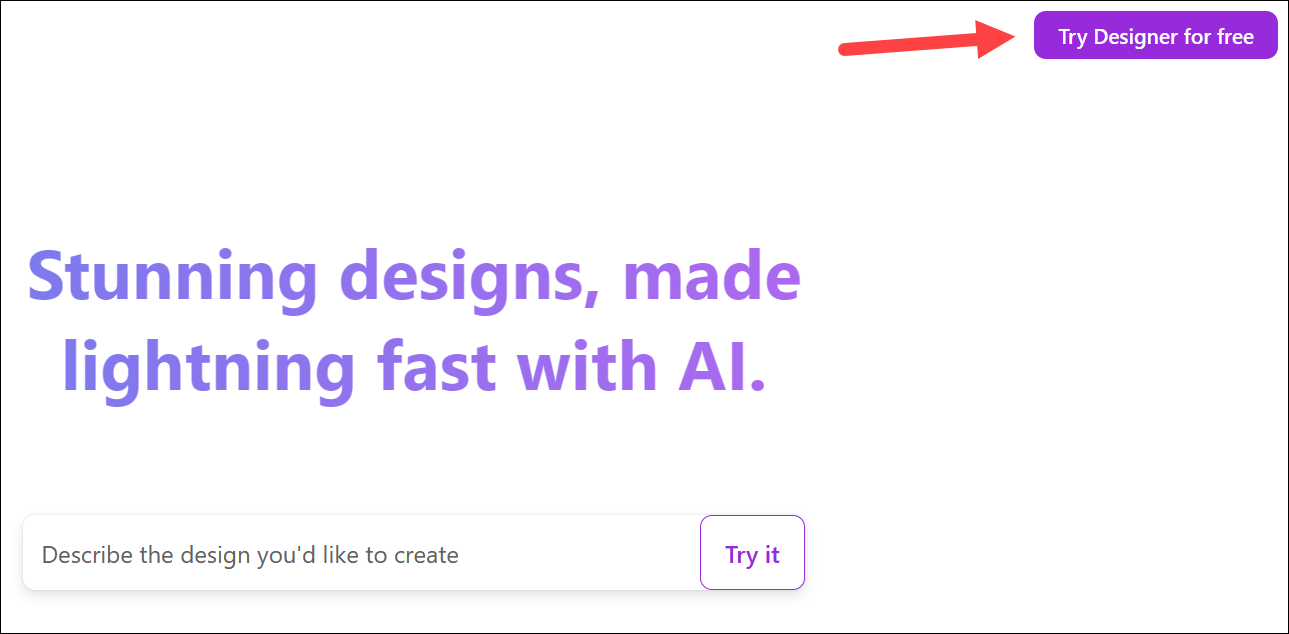
要創建設計,您需要做的就是提供您想要創建的內容的描述。這意味著您甚至不必在數百個模板中搜索您喜歡的概念。 AI 會完成剩下的繁重工作。但是,該庫仍然包含數以千計的高質量圖像、插圖和模板,您可以在設計中使用它們。
然後您可以修改 AI 為您生成的內容。甚至在設計中添加更多元素也很容易。當您向設計中添加更多內容時,“設計創意”功能只需單擊一下即可神奇地將內容集成到設計中。 AI 為 Designer 應用程序的每個界面提供動力,因此您可以毫不費力地創建設計。
雖然一旦正式發布,它將成為 Microsoft 365 系列的一部分,但也將免費提供;免費版將不具備訂閱者可以訪問的所有功能。但是,該應用程序目前處於對所有人免費的預覽階段;它仍在開發中,並且正在完善。它還不包括目前所有計劃中的功能。
開始使用 Microsoft Designer 也非常容易。以前您需要進入等候名單才能訪問該工具,而現在 Microsoft 已向所有人開放。您只需要一個 Microsoft 帳戶即可開始使用。
如何使用 Microsoft Designer
要開始使用 Designer,只需轉到 designer.microsoft.com 並單擊右上角的“免費試用 Designer”按鈕屏幕。
然後,單擊“註冊或使用 Microsoft 帳戶登錄”。
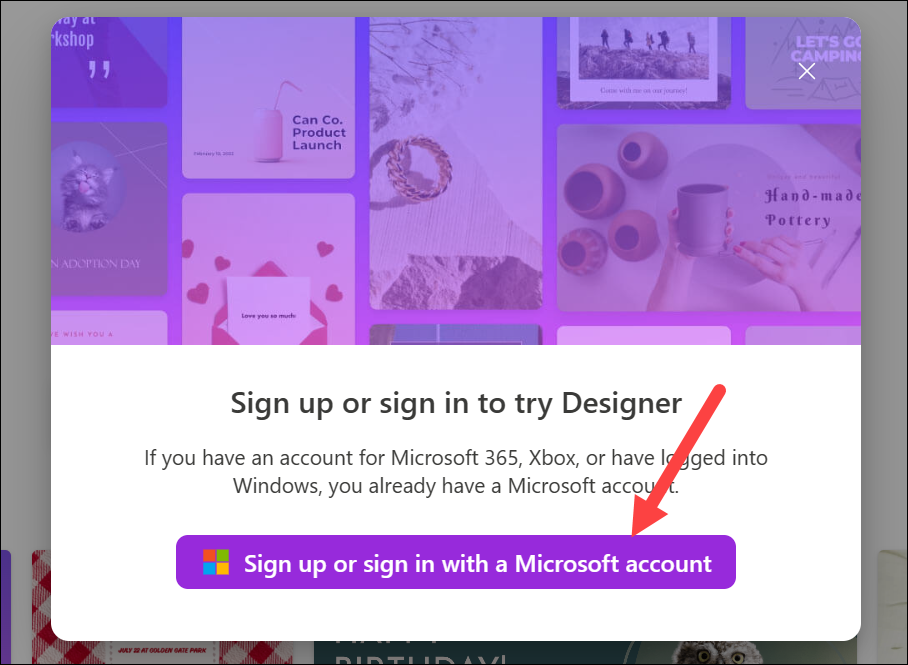
如果您有 Microsoft帳戶,登錄或創建一個新帳戶;它可以免費創建,幾乎不需要任何時間。
您可以從頭開始的新設計將打開。有幾個選項供您選擇以進一步處理。
1.使用 AI 開始設計
最簡單的方法是向 AI 提供您要創建的設計的描述,也稱為提示。在提供的文本框中寫下描述,然後單擊“生成”。
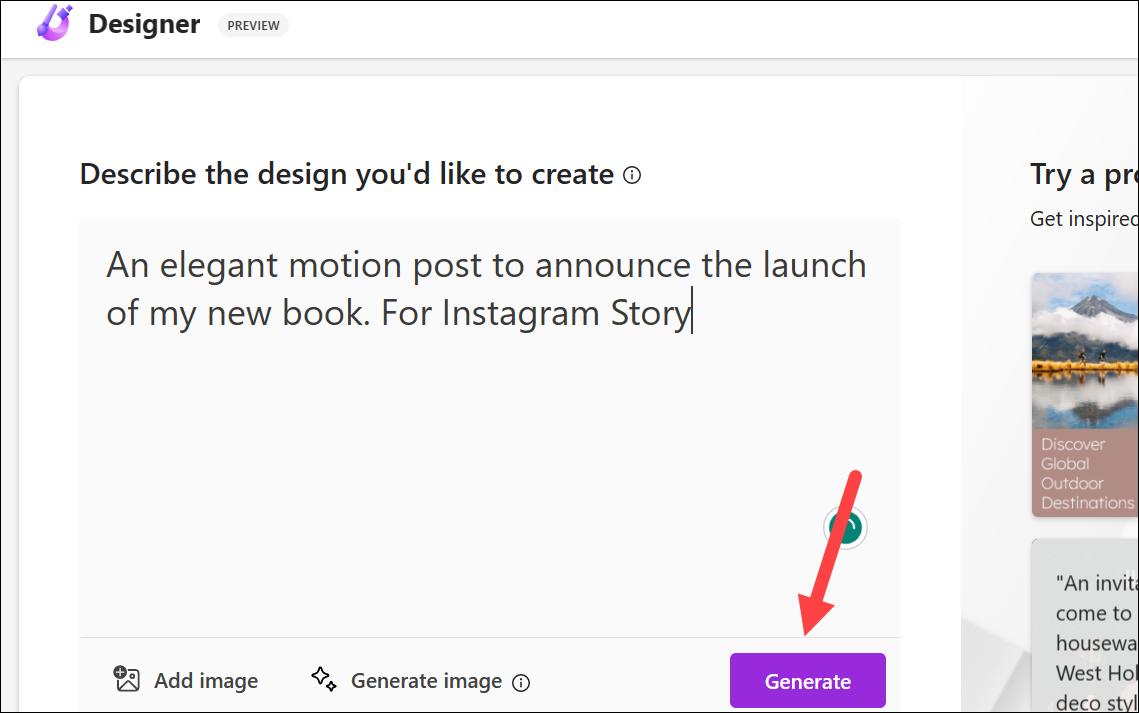
從一個清晰的想法開始您想創建的內容。你設計的目的是什麼?誰是您的目標受眾?你越了解這一點,你就越能在提示中解釋它。例如,如果您想為您的 Instagram 帳戶創建設計,請在提示中說明。不要只是說“創建一個帖子”,而是說“創建一個 Instagram 帖子”或“用於 Instagram 帖子”——這些詞可以讓 AI 清楚地了解你的意圖。
創建動畫設計:
您還可以使用 Microsoft Designer 創建動畫設計。但是,據我所知,目前唯一的方法是在提示本身中輸入動畫設計請求。
因此,在您的提示中包含“動畫設計”或“動作”等詞會導致 Designer 將動畫過渡應用於設計中的文本和圖形。但是,這些過渡是自動應用的,我無法在編輯器中找到更改這些的選項。也許,他們將來會增強功能。
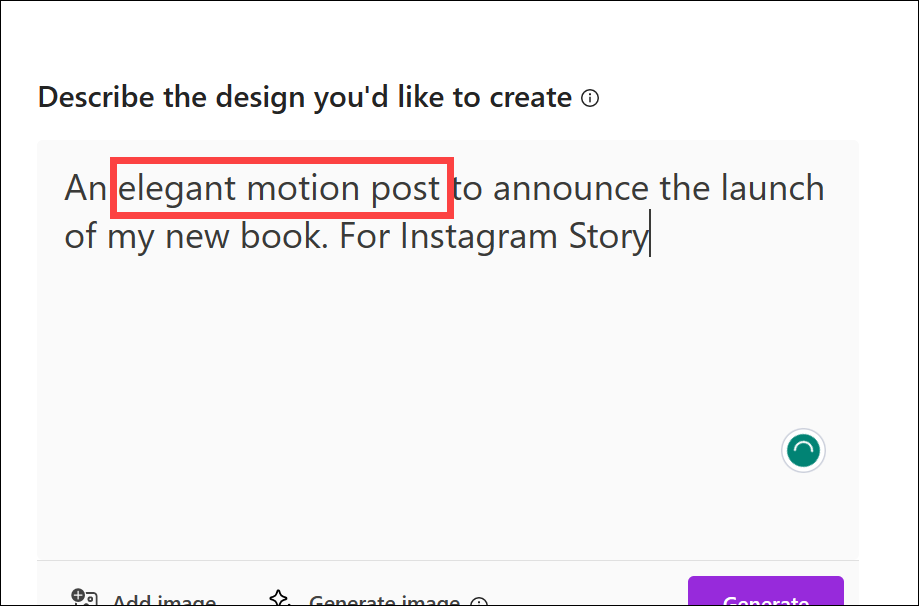
Microsoft Designer 將生成一個很少有適合您的設計同時具有文本和圖像。您可以通過向下滾動來瀏覽它們以尋找靈感。如果您喜歡某個設計,可以按原樣下載或進一步自定義。單擊您喜歡的設計,然後從“下載”或“自定義設計”選項中進行選擇。 Designer 是一個強大的工具,可讓您根據自己的喜好自定義設計;不要害怕嘗試 AI 生成的模板。
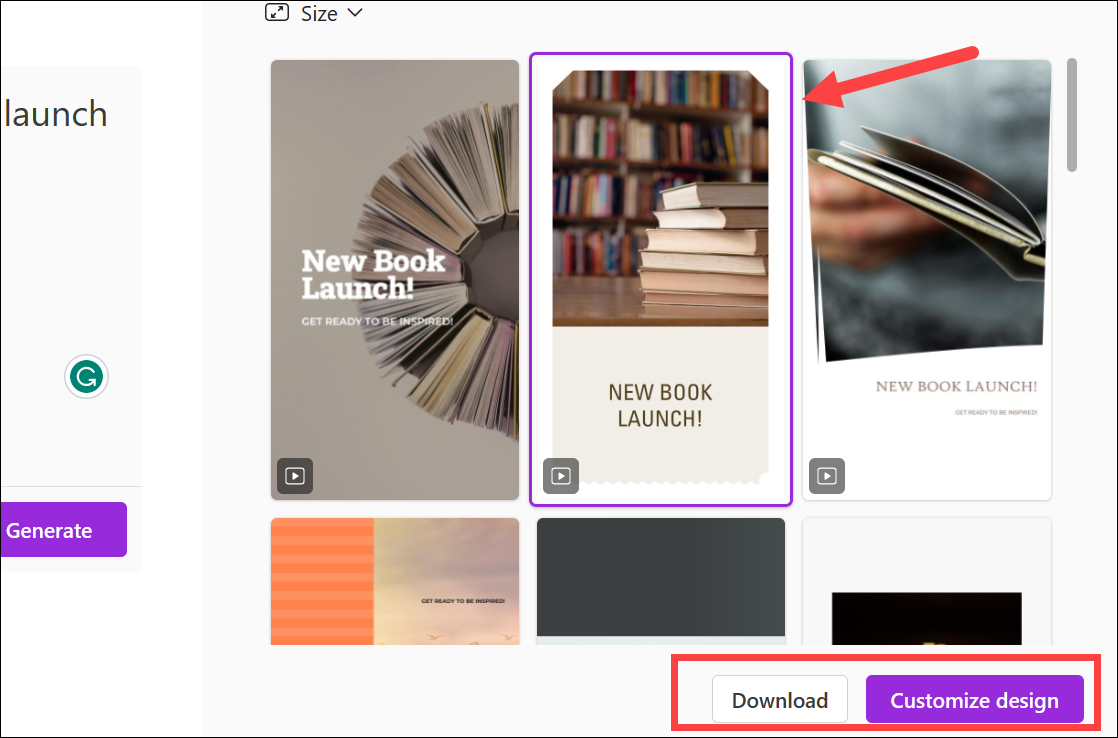
如果要換生成設計的尺寸,單擊“尺寸”選項並從下拉菜單中選擇一個替代方案。設計將以選定的尺寸重新生成。
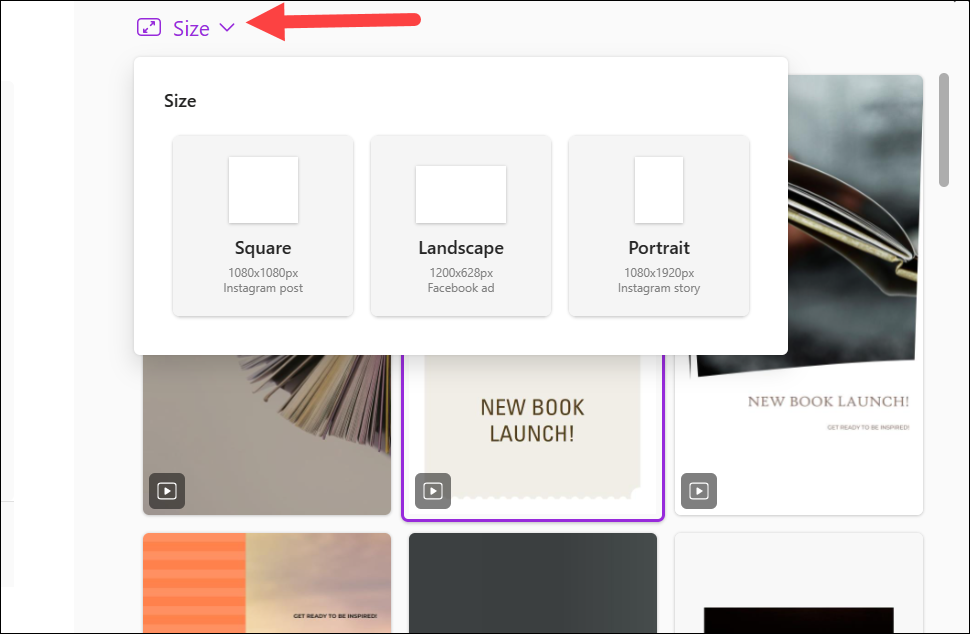
如果你不與任何設計一樣,請單擊“從空白畫布開始”。
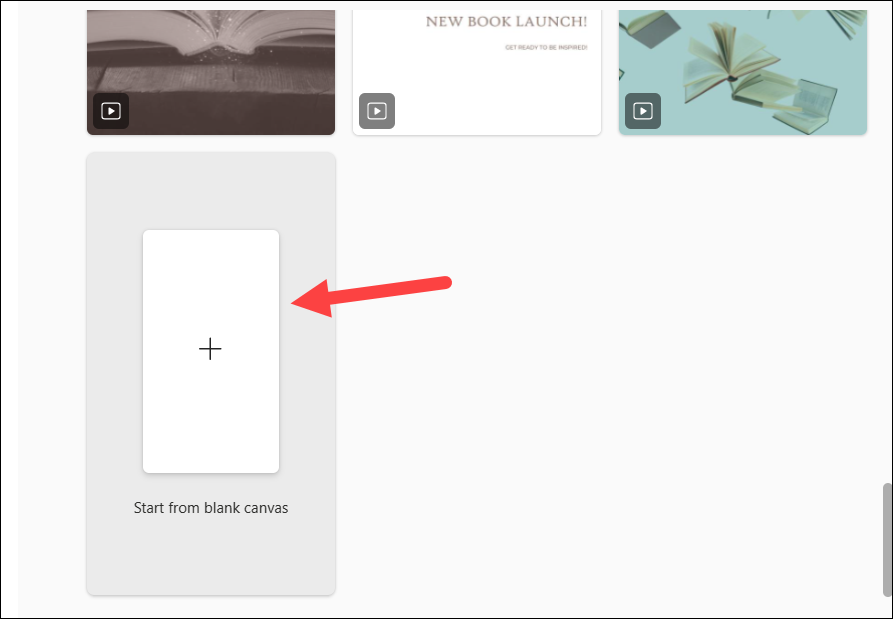
然後,選擇尺寸對於空白畫布,或創建自定義尺寸。
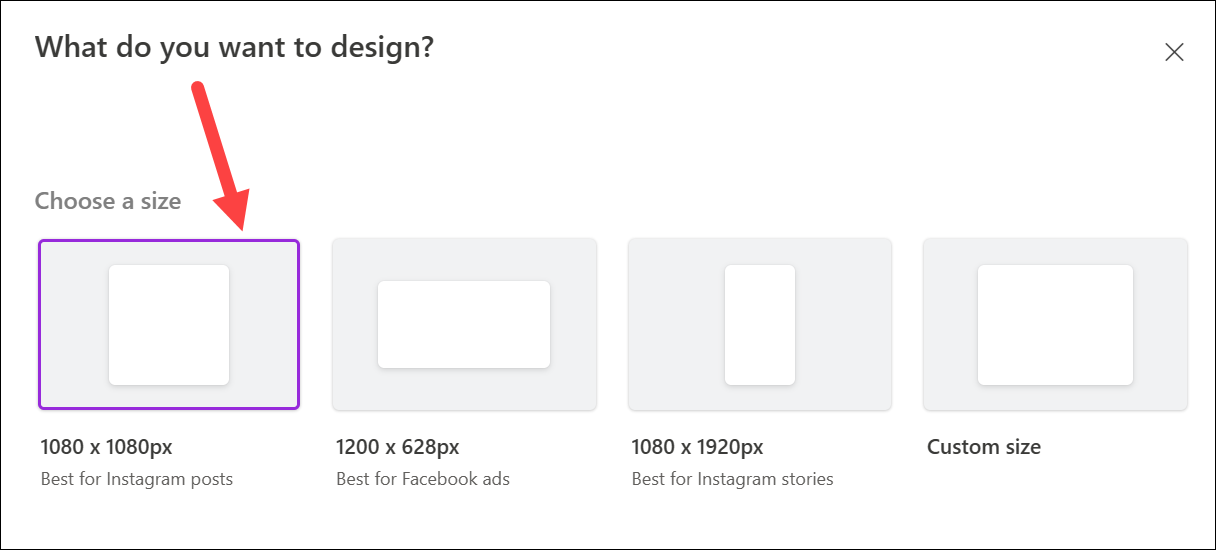
設計/空白頁(取決於您的選擇)將加載到您可以對其進行自定義的編輯器中。
2.嘗試 Microsoft Designer Prompts
如果您剛從提示中脫穎而出向 Designer 進行描述,您還會在右側找到一些設計。當您將鼠標懸停在設計上時,您將能夠看到示例提示。單擊設計將在文本框中加載提示。
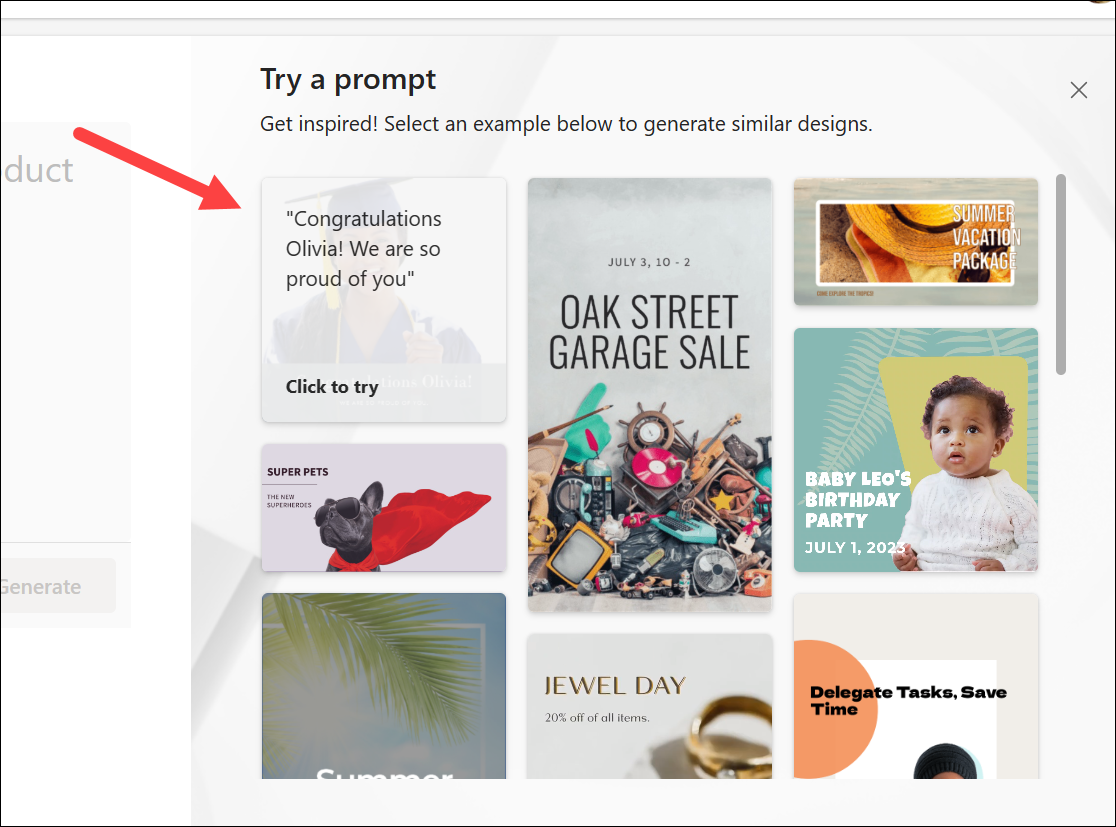
您可以使用提示就像您只想使用該工具進行試駕一樣。或者您可以將這些用作靈感或指南,並對它們進行更改以開始您真正想要創建的設計。
使用提示庫尋找靈感。第一次使用新工具可能很難,所以不要害怕瀏覽提示以了解不同提示的外觀。
3.上傳您自己的圖片
您還可以從您的計算機、手機或您的媒體上傳您自己的圖片(您在使用該工具時在 Designer 中上傳的圖片),您希望包含在設計和 Designer 中AI 將生成包含照片的模板。
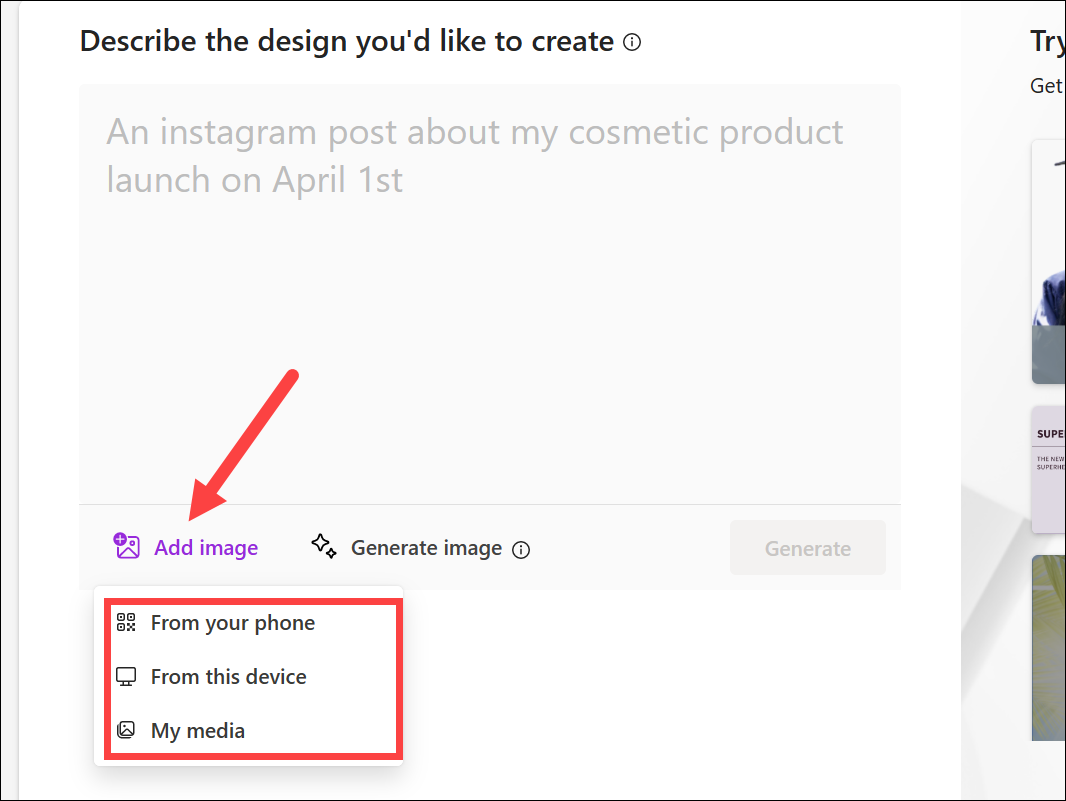
但是你可以隨時上傳您自己的照片,甚至可以讓 AI 稍後將它們整合到您的設計中。
4.獲取 AI 生成的圖像
這是一個 AI 驅動的圖像創建器,使用 OpenAI 的 DALL-E 2.5 通過文本描述生成圖像。與 Designer 本身類似,該工具的這個子元素僅生成圖像,而不是像 Microsoft Designer 那樣生成帶有文本的完整設計。但不同之處在於,您可以使用它來創建任何類型的圖像。你想要辦公室裡的企鵝嗎?完成✅。或者你想要飛行汽車?它可以做到這一點。您可以從此工具中獲取任何類型的圖像來增強您的設計。
單擊“生成圖像”選項以使用此工具。
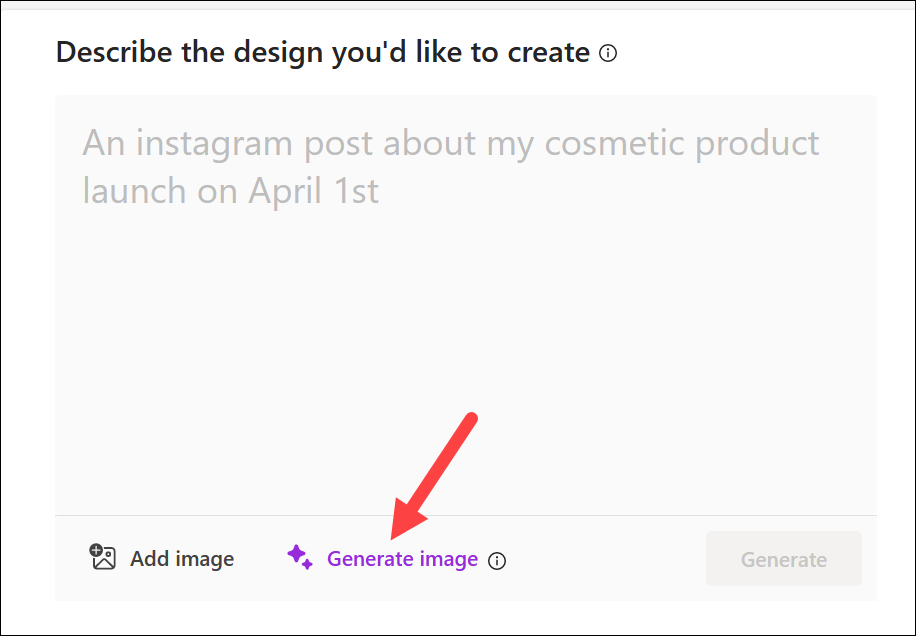
然後,描述你的內容希望 Designer 創建並單擊紫色箭頭。您可以包括不同媒介的說明,例如油畫、水彩畫、鉛筆素描和漫畫書藝術等,或者添加藝術家的名字以獲得他們風格的圖像。
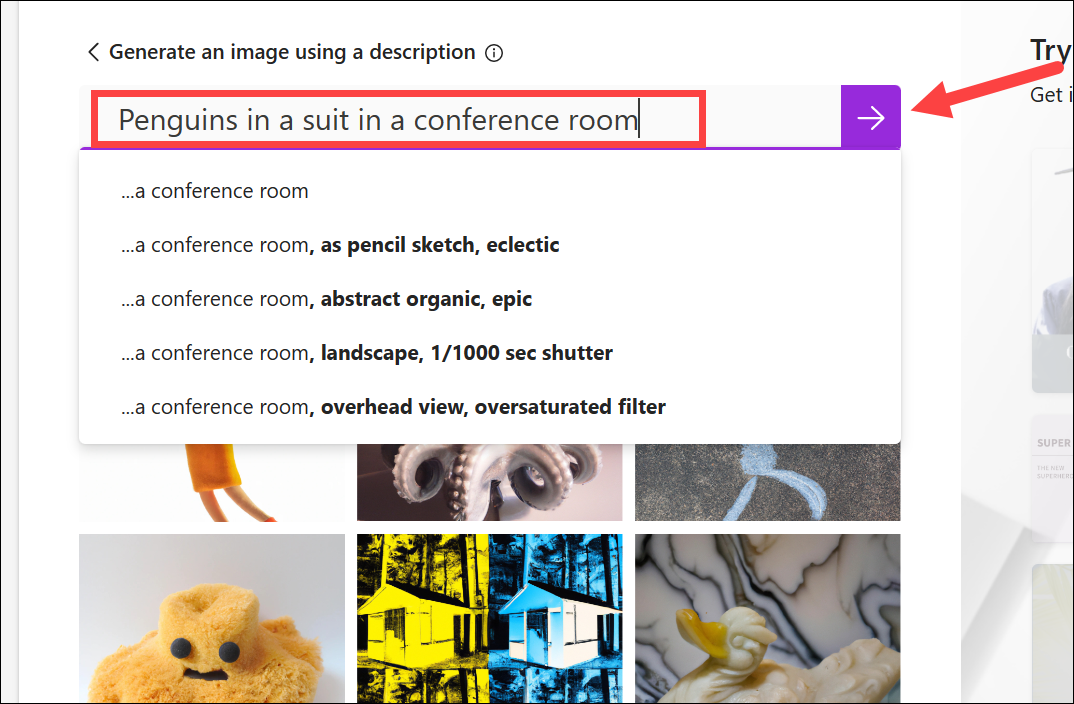
AI 會生成一個幾秒鐘內顯示幾張圖片。這些圖像也將保存在“我的媒體”部分,以便您以後隨時訪問它們。選擇一個圖像並單擊“選擇”以生成具有所選圖像的模板。
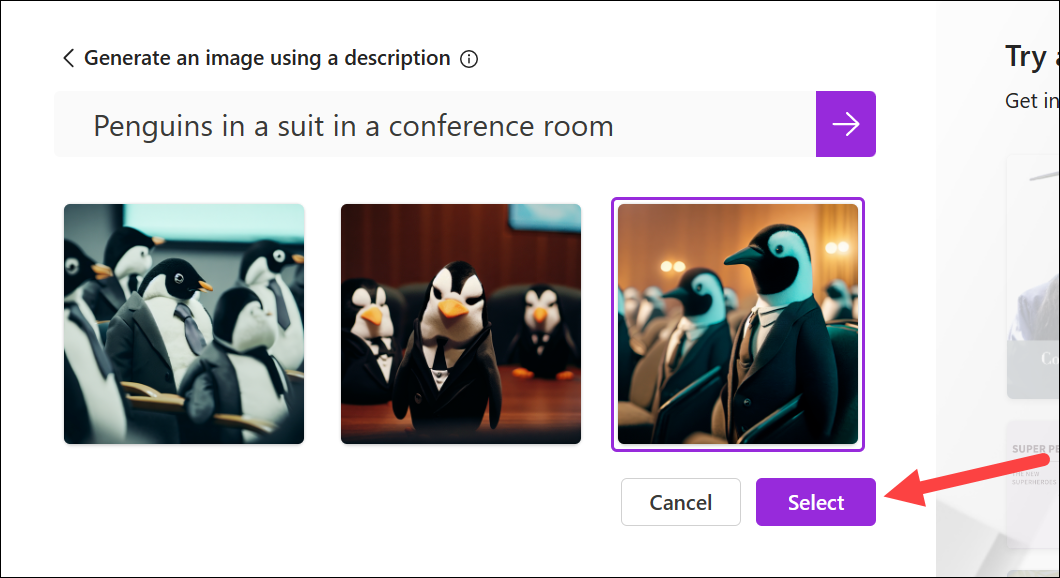
Designer 會生成設計模板與選定的圖像。
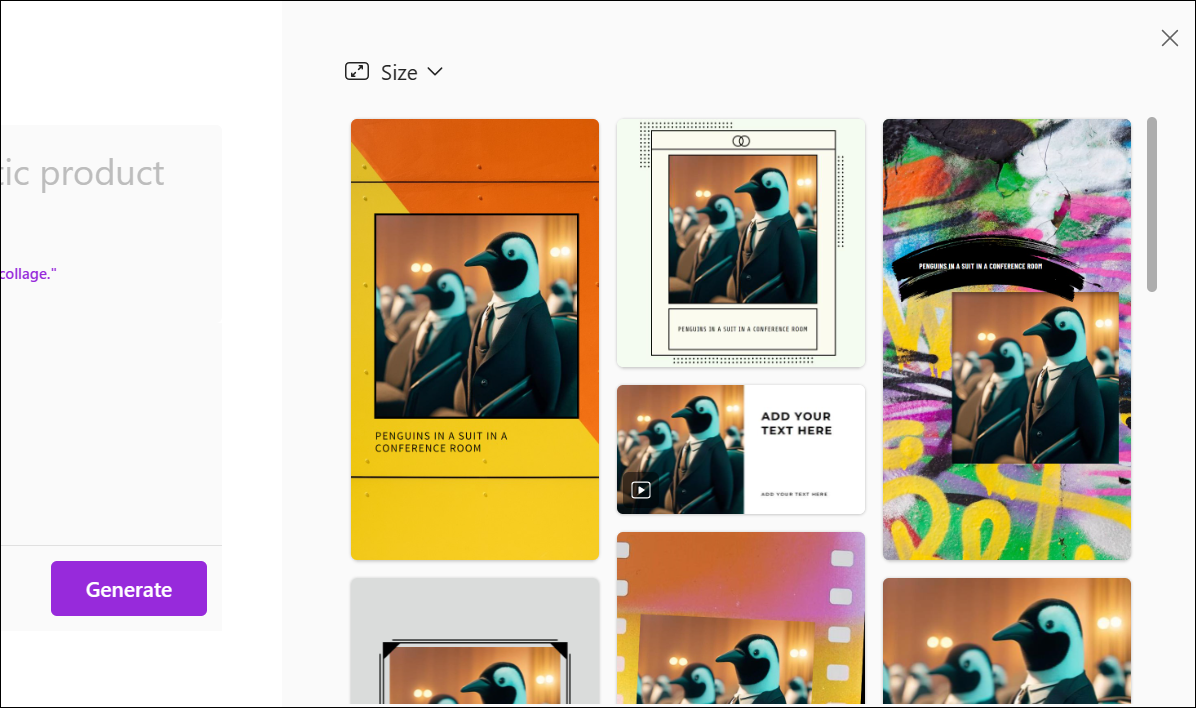
類似於上面的選項,它稍後也可在 Microsoft Designer 編輯器中使用,因此您可以在開始設計之前或在自定義設計的過程中生成圖像。
5.從空白畫布或您最近的設計開始
Designer 的初始界面可能令人困惑,它會讓您認為沒有簡單的方法可以從空白畫布開始或自定義您以前的設計。但事實並非如此。
如果向下滾動,您會發現兩個小鏈接,用於從空白畫布或您最近的設計開始。前者是不言自明的;它將打開帶有空白畫布的編輯器。
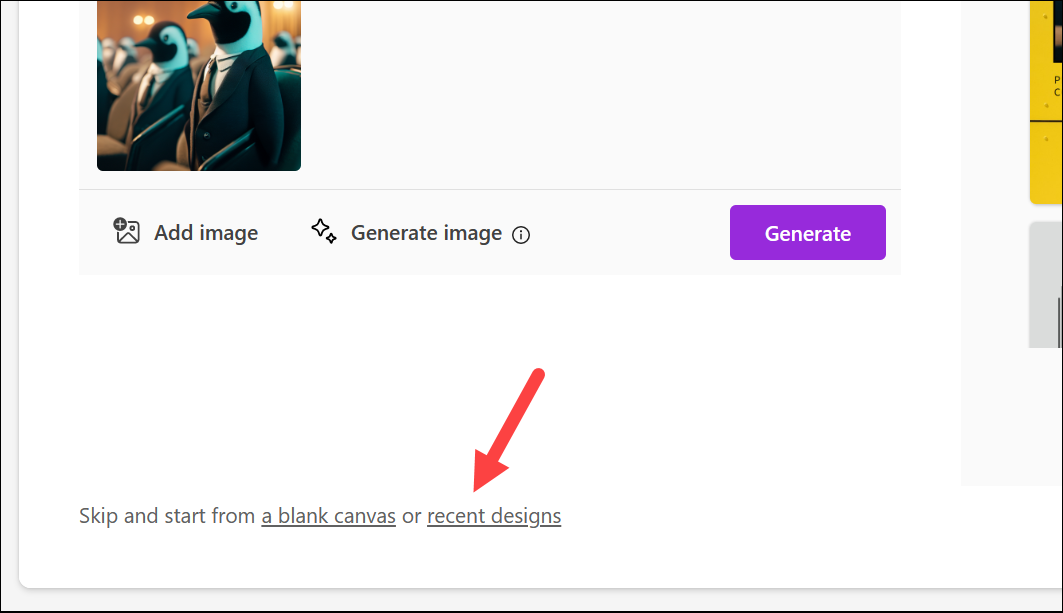
後者開啟一個停留展示你最近設計的櫥窗;單擊其中一個進行自定義。您還將在 Microsoft Create 中找到瀏覽模板的選項。這些模板也可以在我們在下一節中介紹的編輯器中訪問。
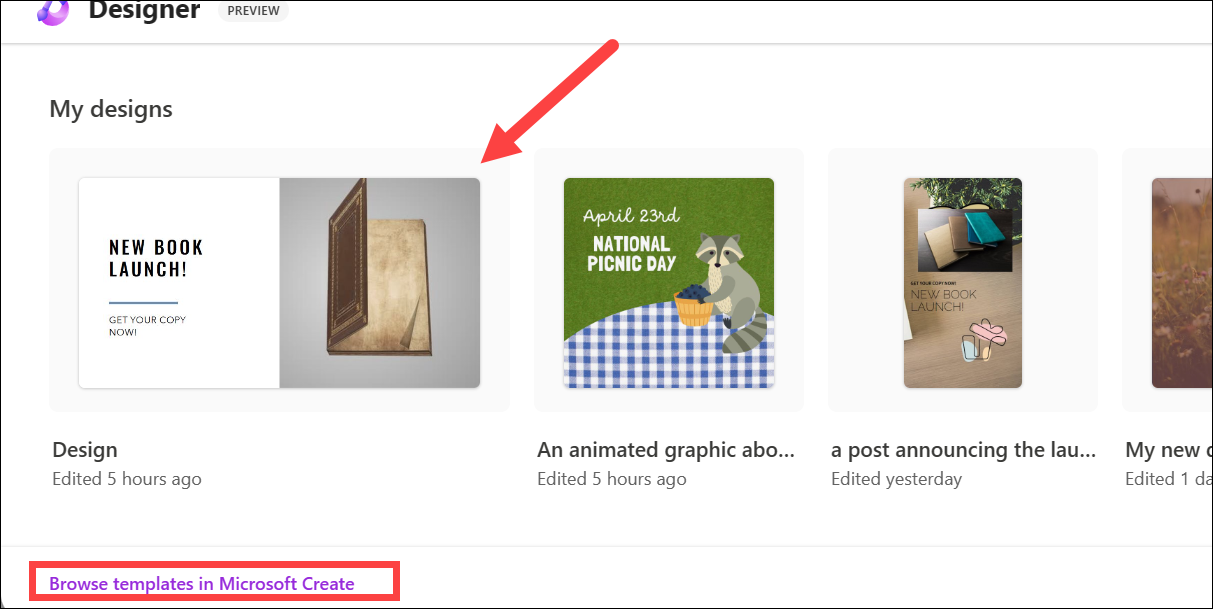
Microsoft Designer Editor 導航
雖然 Microsoft Designer 的界面與流行的設計工具 Canva 有很多相似之處,但它還有很長的路要走去。目前只有基本的設計工具。但是,如果您以前曾經使用過 Canva,您會發現在 Microsoft Designer 的編輯器中導航是一件輕而易舉的事情。
您的設計將位於前面和中間,具有三個不同的工具欄,一個在設計的兩側,一個在頂部。
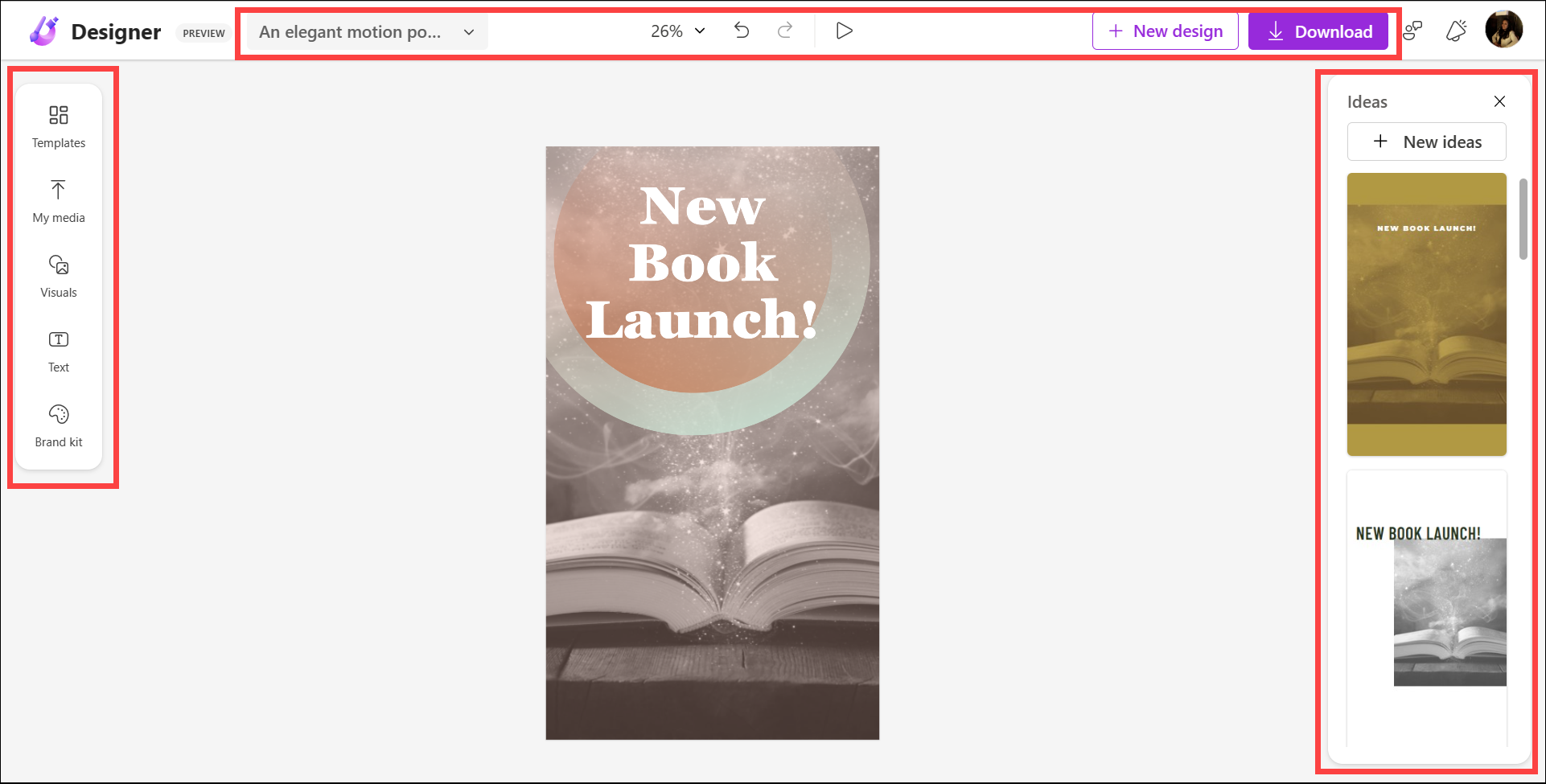
輔助面板也將出現在左側,會根據您當前的選擇而改變。
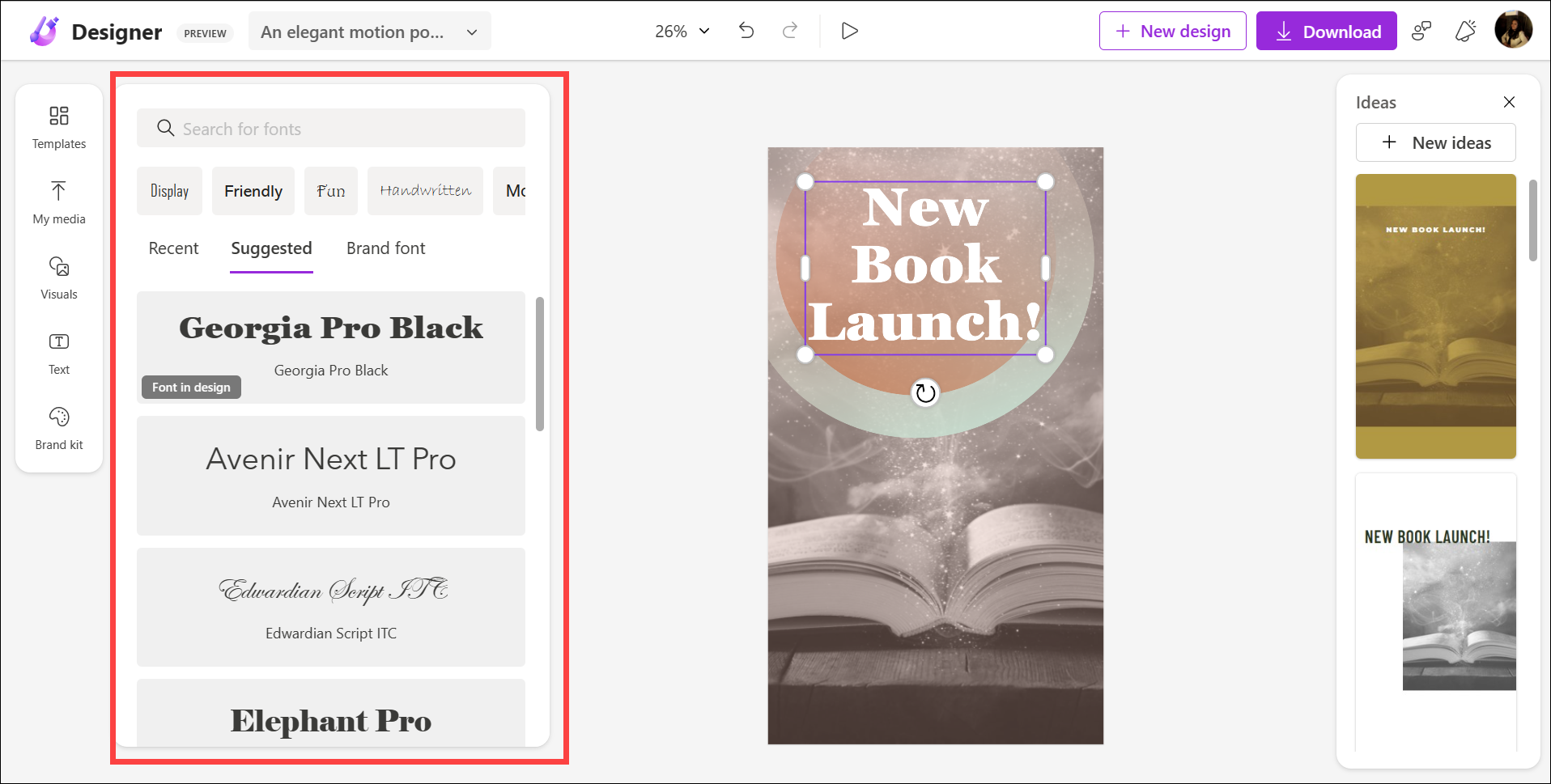
頂部的工具欄包含一些基本選項,例如更改縮放百分比、撤消和重做按鈕、包含用於重命名設計、調整設計大小和打開所有設計的選項的下拉菜單,以及用於下載設計和開始新設計的按鈕.
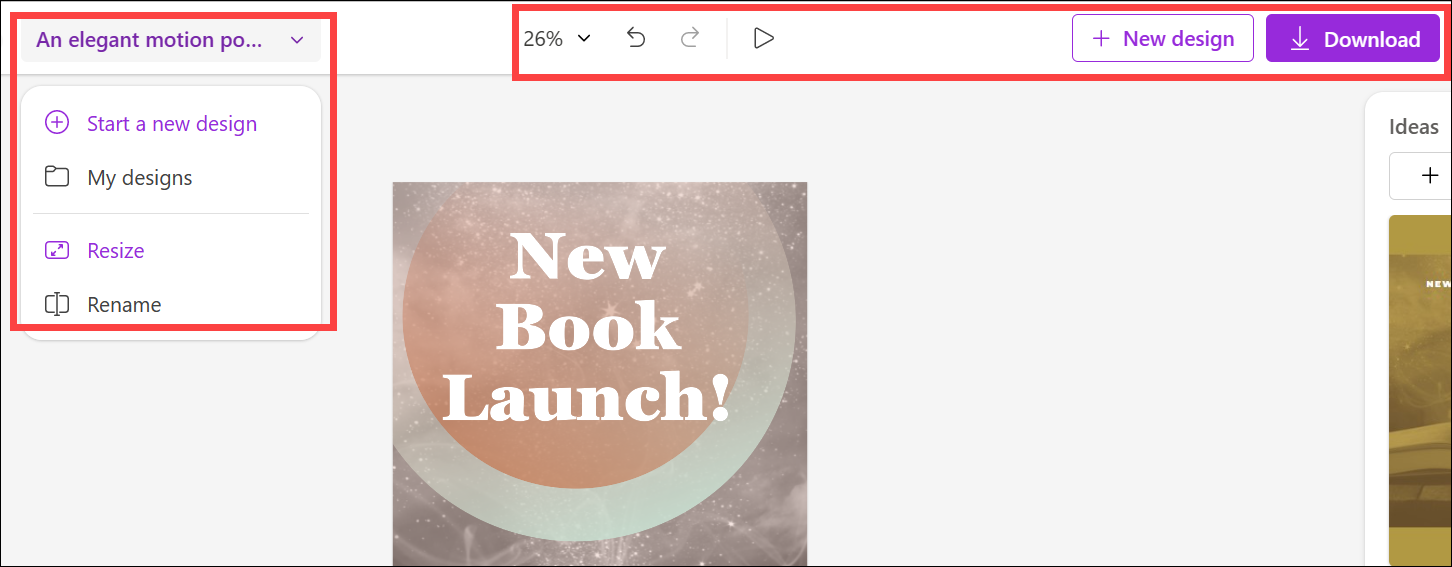
工具欄上左側包含您將用於自定義設計的主要選項。
使用模板
如果您選擇空白畫布,Microsoft Designer 有可供選擇的模板。即使您選擇自定義 AI 生成的設計,您仍然可以瀏覽 Designer 模板。點擊左側導航面板中的“模板”。
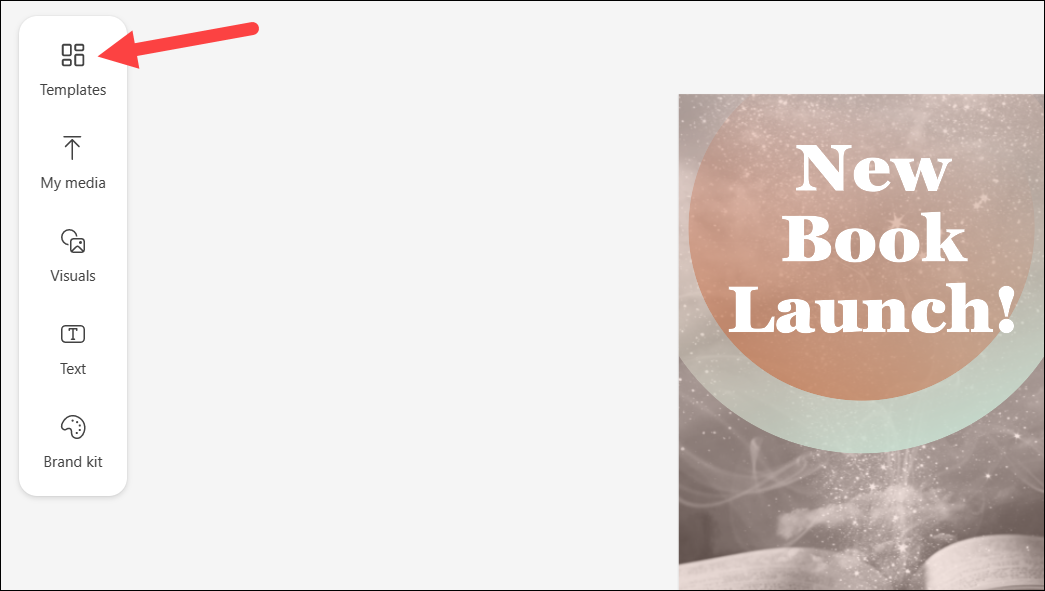
模板將在輔助面板中打開。然後,使用搜索欄為您選擇的主題查找模板,或滾動瀏覽特色模板以找到您喜歡的模板。單擊模板以將其選中。它將替換空白頁面/生成的設計。如果您正在定制 AI 生成的設計,模板將僅替換設計元素,而將文本元素留在原處。
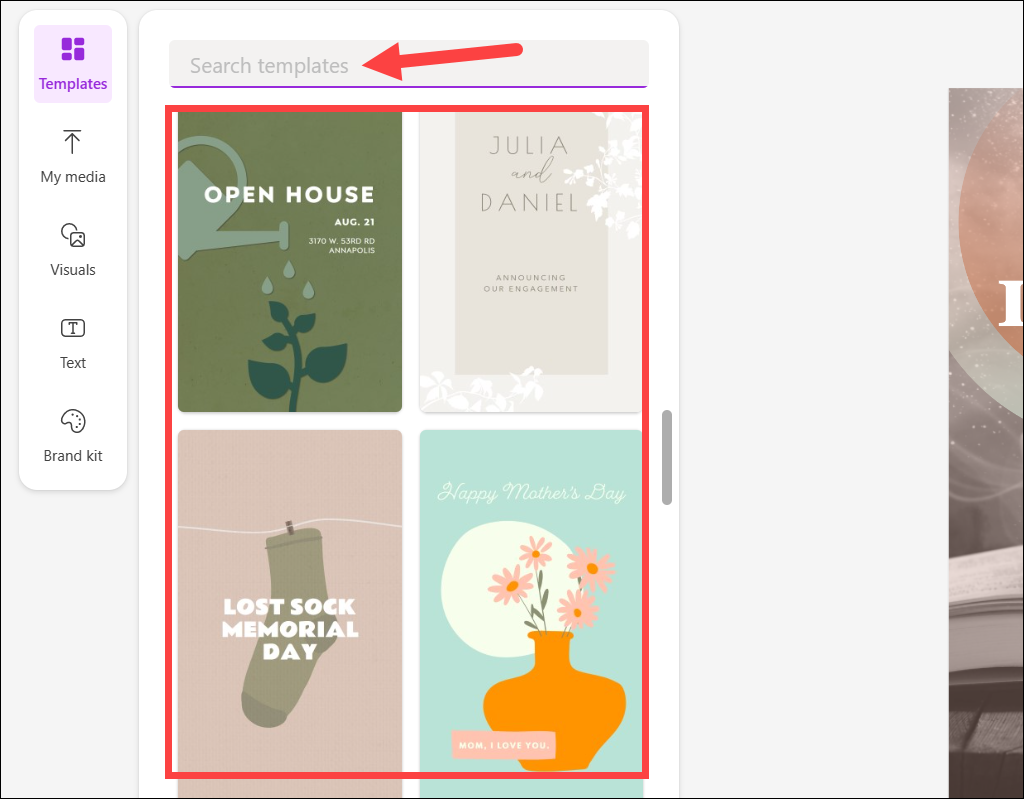
您還可以自定義完全模板,例如更改設計的文本、顏色和佈局以創建完美滿足您需求的內容。
上傳您的媒體
“我的媒體”選項可讓您從各種選項(例如您的計算機)或云存儲選項(例如 Google Photos、OneDrive、Dropbox 等)上傳文件。您還可以直接從手機上傳媒體(因為尚無法在手機上訪問 Designer;Android 和 iPhone應用程序正在開發中)通過掃描二維碼。
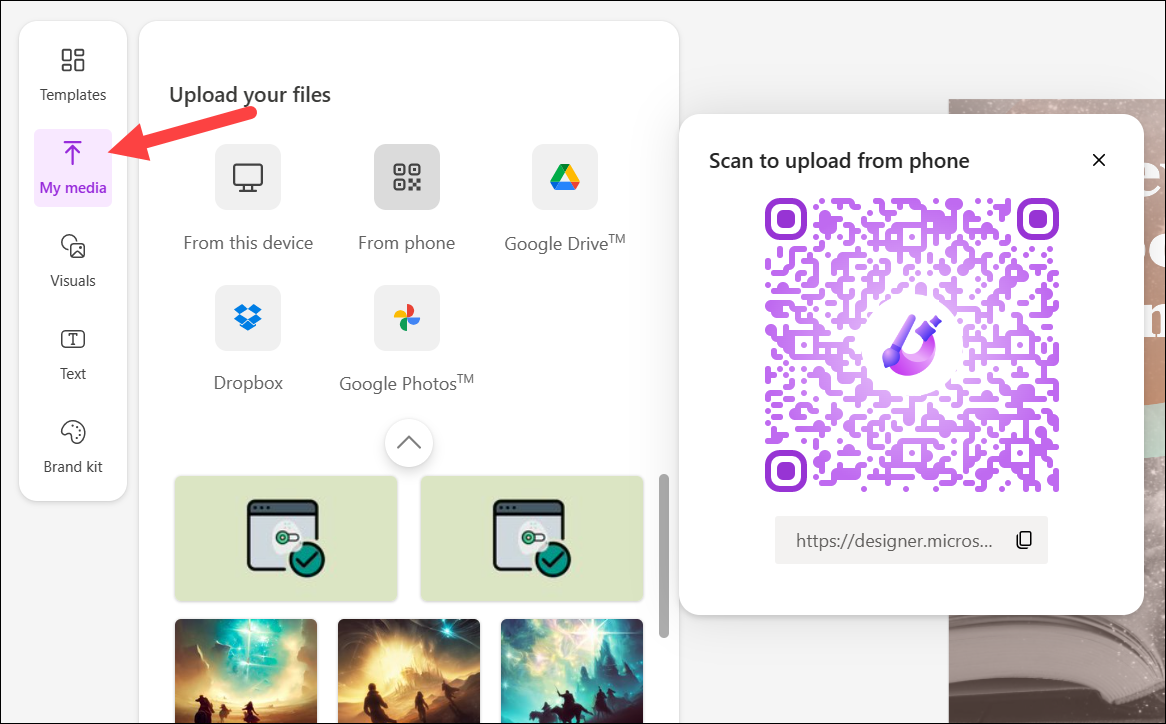
使用 Microsoft Designer Visuals Library
“視覺效果”部分是設計工具的優勢所在。從這裡,您可以訪問 Microsoft Desinger 的圖形、照片和視頻庫。
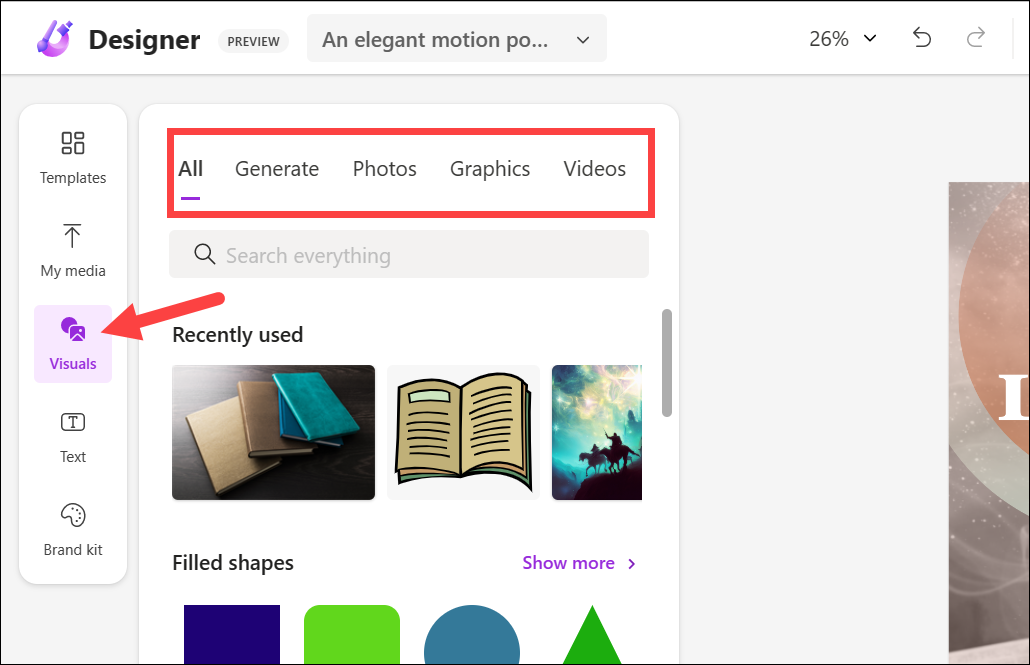
AI也推薦照片根據您提供的提示、您選擇的模板或您設計的當前上下文為您的設計。當微軟說人工智能存在於這個工具的每個表面時,他們並不是在開玩笑。當您探索更多工具時,您會發現越來越多。
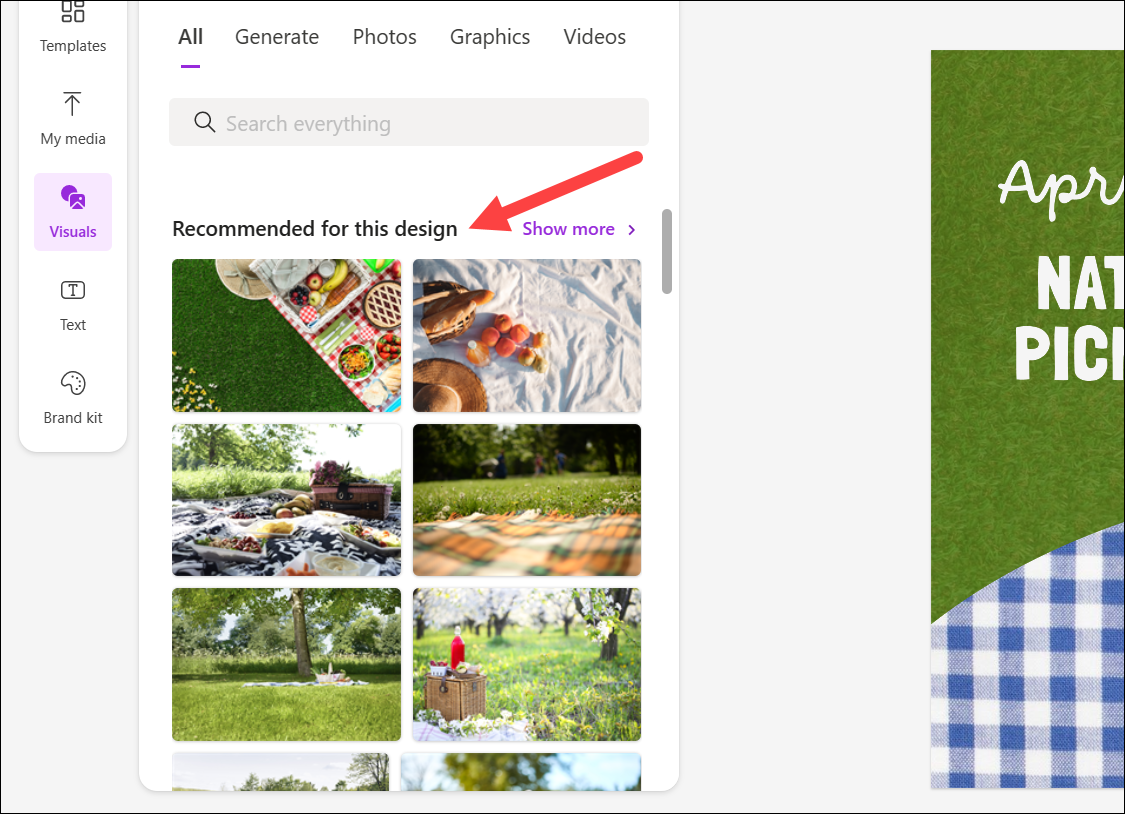
您還可以使用搜索欄為您的設計查找圖形(形狀、貼紙、插圖等)、照片或視頻。目前,Microsoft Designer 中的所有內容都可以免費使用,因為只要處於預覽狀態,就沒有專業版或免費版。
現在,還有一個“生成”選項。如果找不到您要查找的內容,您可以隨時使用它來生成圖像。如上所述,此工具使用 DALL-E 2.5 根據您的提示創建任何圖像。切換到“生成”選項卡並輸入要生成的圖像的提示。
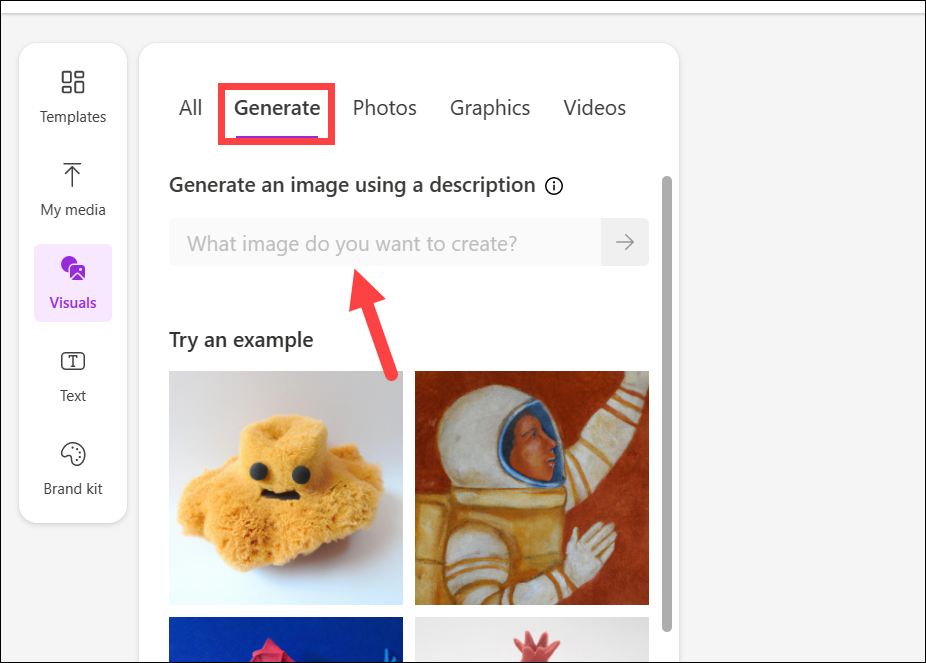
輸入文字
“文本”部分可讓您在設計中輸入文本。與 Canva 非常相似,您可以輸入標題、副標題或正文段落。您可以更改此文本的字體、大小、顏色、位置等。您還可以從文本的預定義字體中進行選擇。
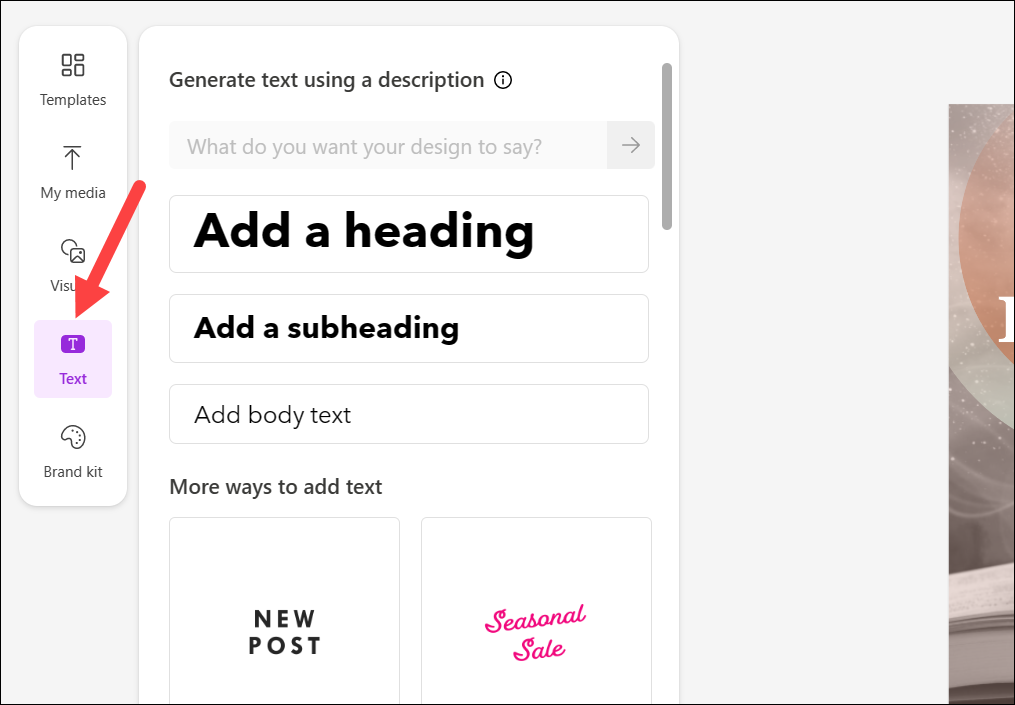
但特別之處在於如果您甚至無法為您的設計生成文本,AI 可以為您完成。提供設計文本應該是關於什麼的描述,它將生成一個標題、副標題以及您可以在設計中使用的短和長正文段落!在提供的文本框中為 AI 添加提示,然後單擊紫色箭頭。
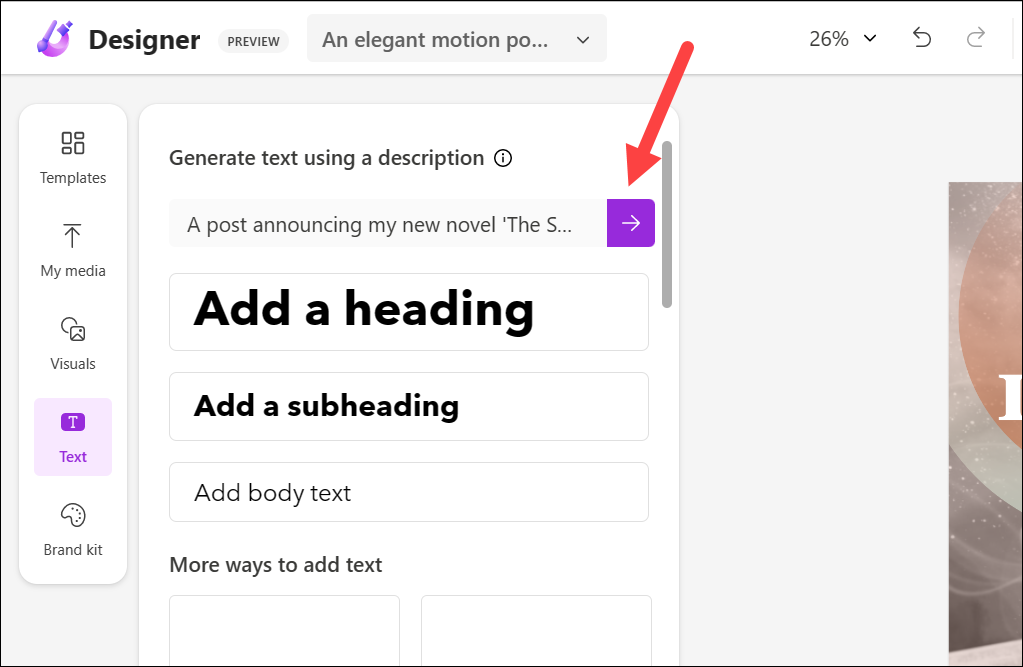
然後,點擊“ “替換所有文本”將設計中的所有文本替換為 AI 生成的文本,或單擊各個部分上的“複製”按鈕以使用它們。
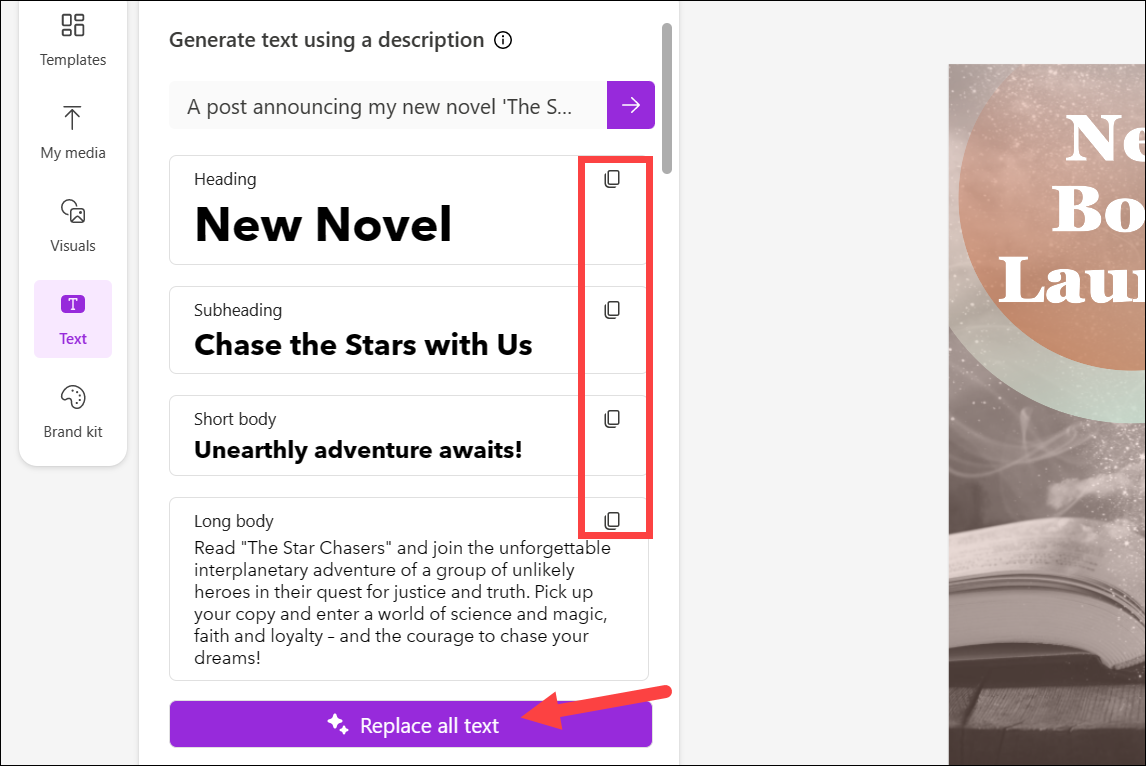
AI 甚至可以隨機如果您難以選擇,請更改文本的字體樣式和顏色。只需單擊“Inspire Me”,Designer 就會代表您進行選擇。
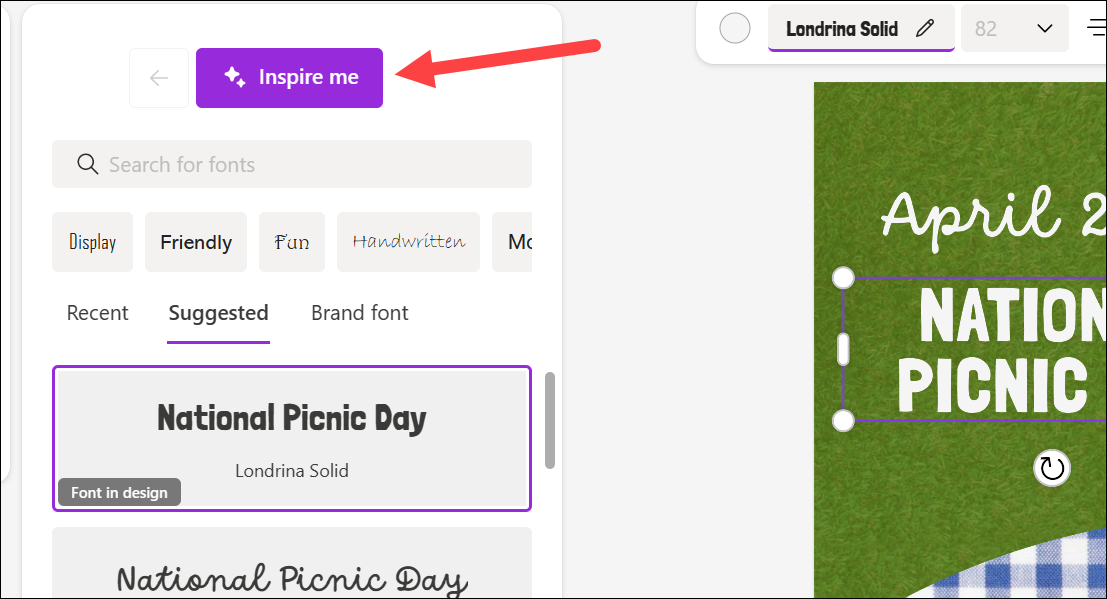
構建您的品牌工具包
您還可以通過導航到左側工具欄中的選項來構建您的品牌套件,以實現設計的一致性。還有一些樣式套件可以直接使用。單擊“開始”以創建品牌套件。
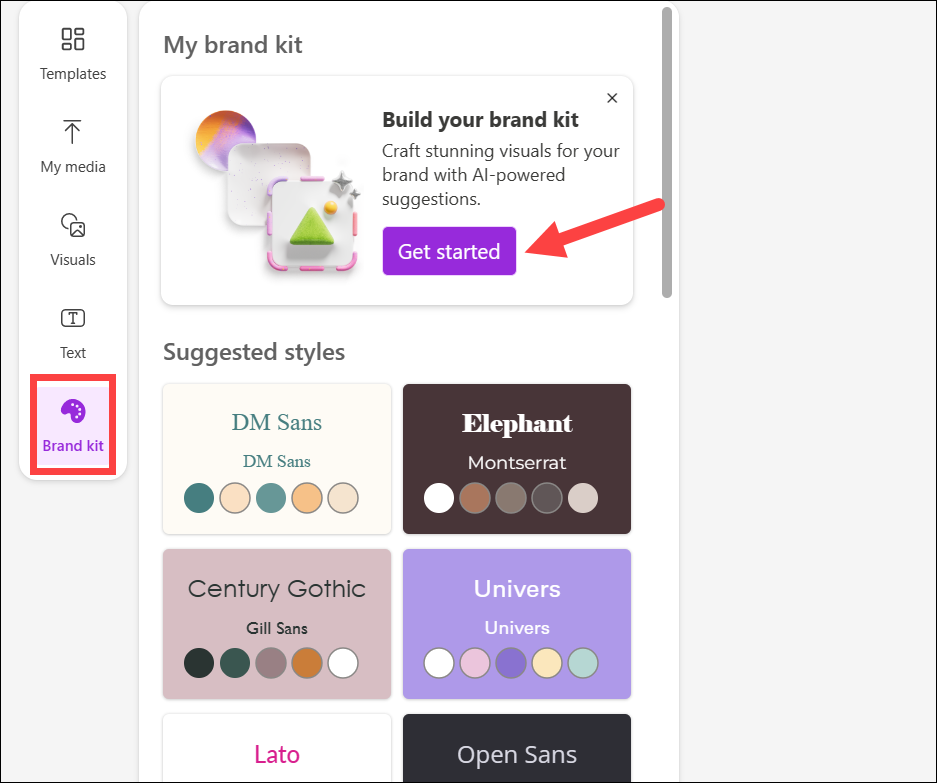
接下來,您可以自己構建您的品牌工具包或向設計師描述您的品牌,並讓其人工智能係統為其提出建議。
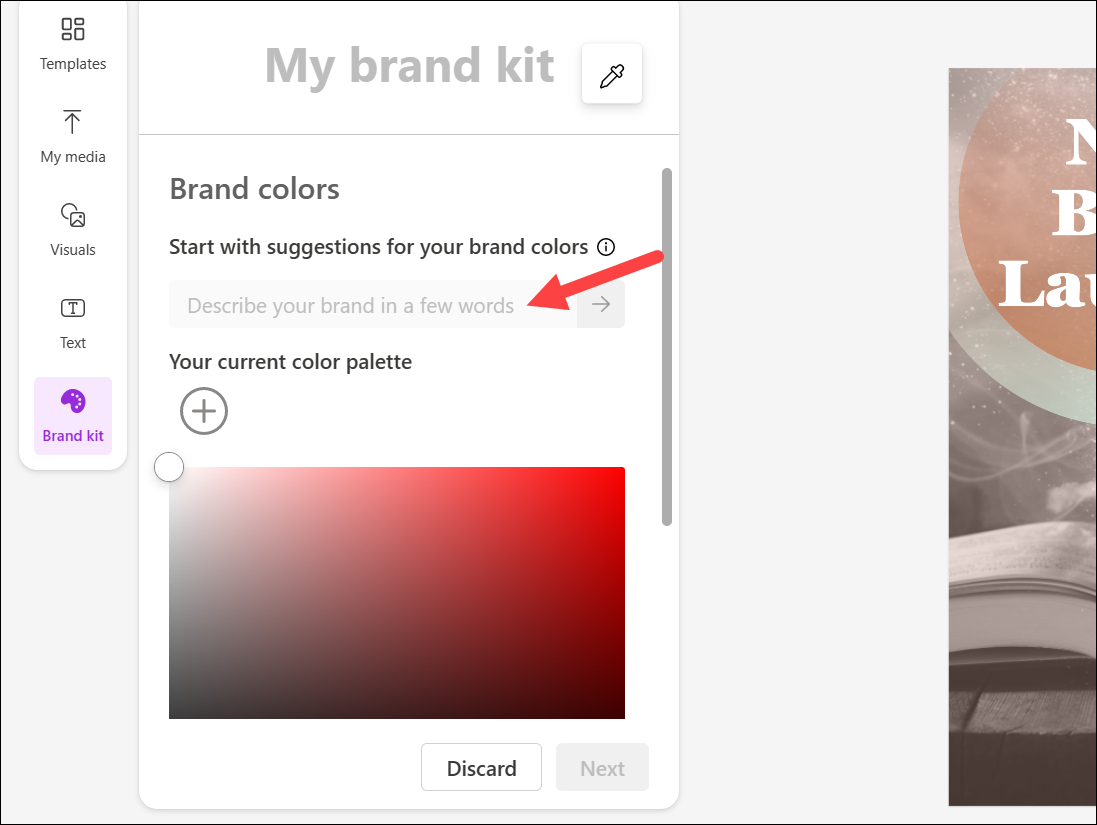
浮動工具欄
當您在設計中選擇一個元素時,比如圖像或文本,一個浮動工具欄將出現在設計頂部。
此浮動工具欄將有不同的選項,具體取決於所選元素。
例如,對於一張圖片,它可能有“替換”、“刪除背景”、“裁剪”、“效果”、“設置為背景”、“位置”和“不透明度”等選項.但是選項可以根據所選元素不斷變化。
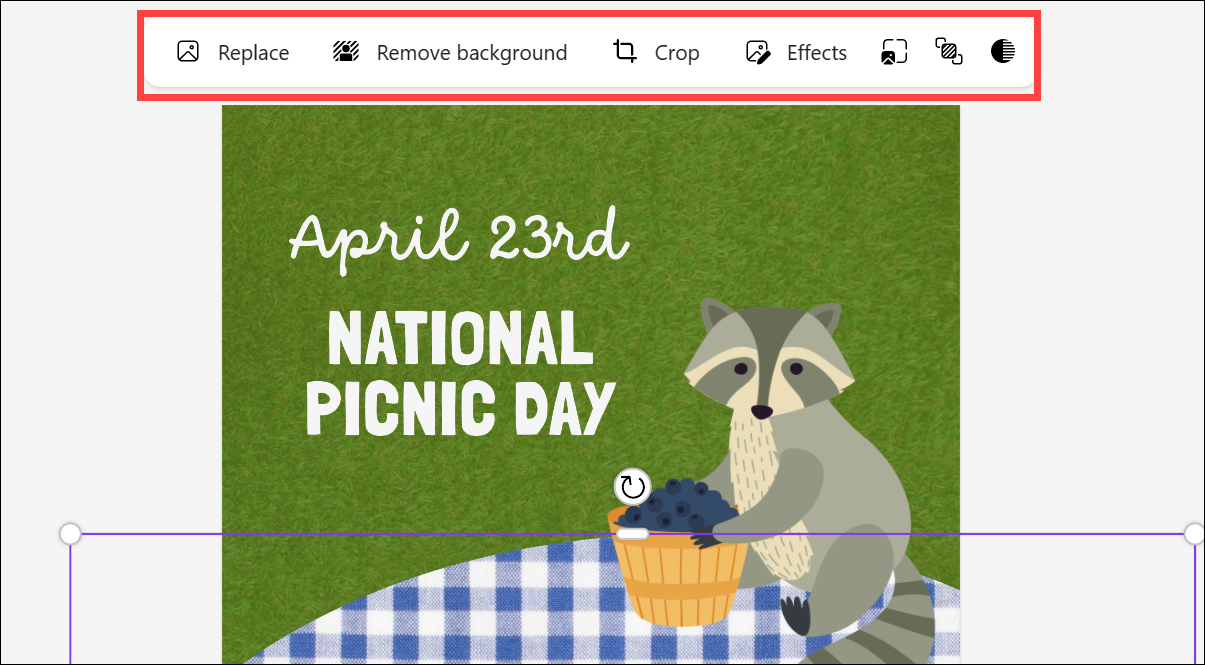
取決於您的選擇選擇,更多選項可以出現在浮動工具欄本身下方或左側的輔助面板中。
例如,選擇“效果”將在輔助面板中打開效果。然後,您可以選擇移除或模糊圖像背景或對其應用濾鏡等效果。
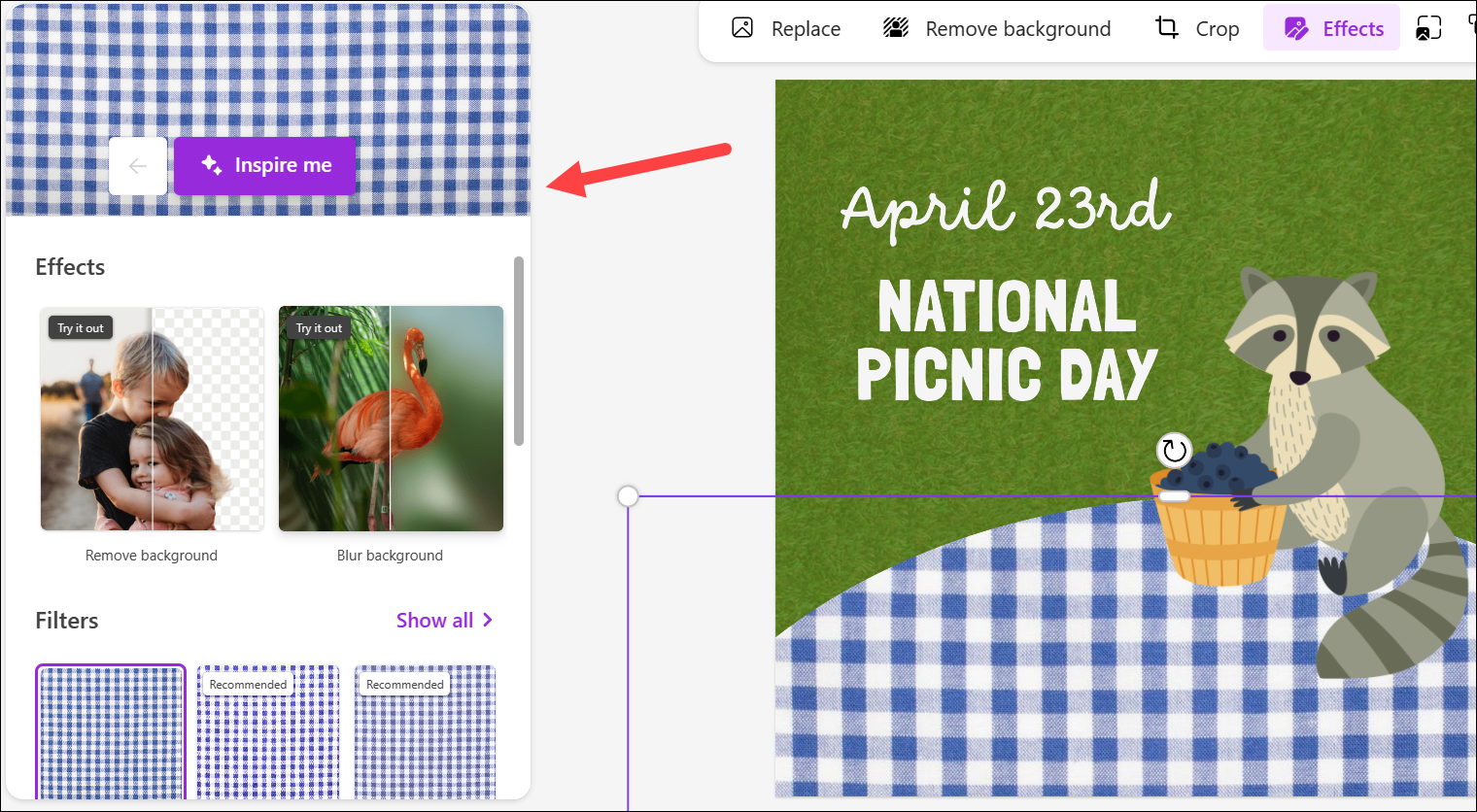
但是,單擊“位置”選項將顯示更多選項,例如將所選元素發送到浮動工具欄下方的後部、前部等。
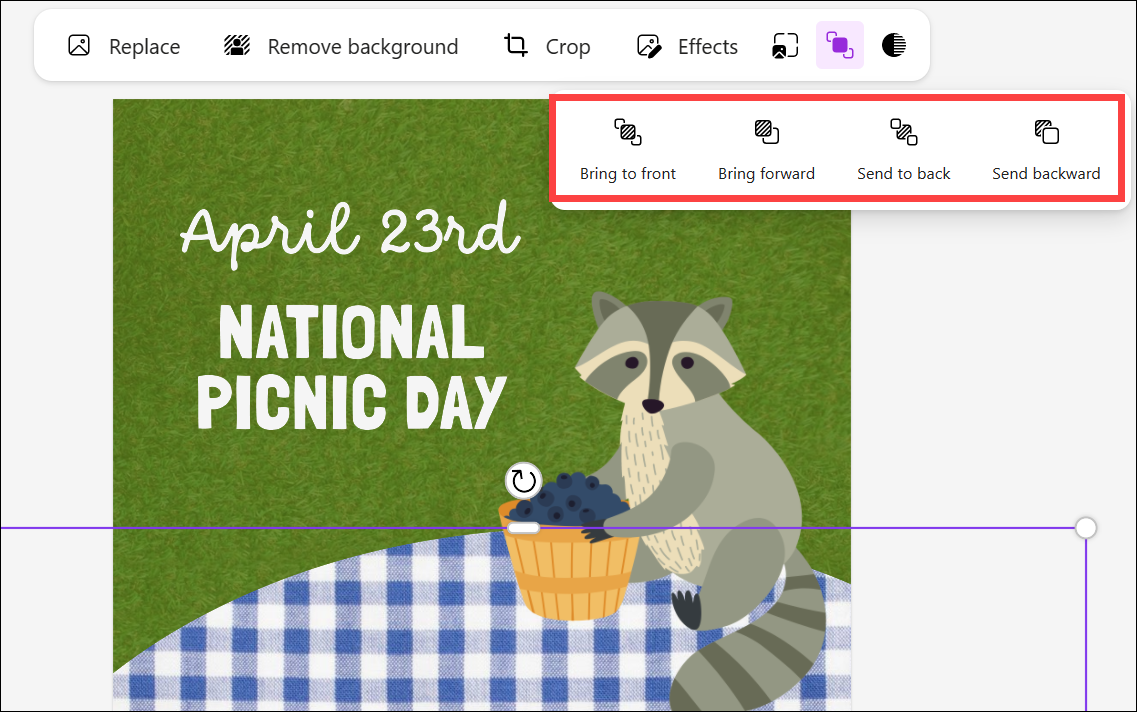
使用設計思路
如果您在任何階段遇到困難,Designer 可以幫助您。該應用程序的人工智能“設計創意”助手可以提供改進設計的建議或為您產生新的想法。
💡
隨著您向其中添加更多元素,“創意”面板會不斷變化你的設計;它提出了結合當前設計中所有新元素的新想法。只需單擊一下,您就可以將這些想法融入您的設計中!
要為設計生成新的想法,請轉到右側的“想法”面板。如果面板不可見,請單擊“帶閃光的圓形按鈕 (✨)”將其打開。
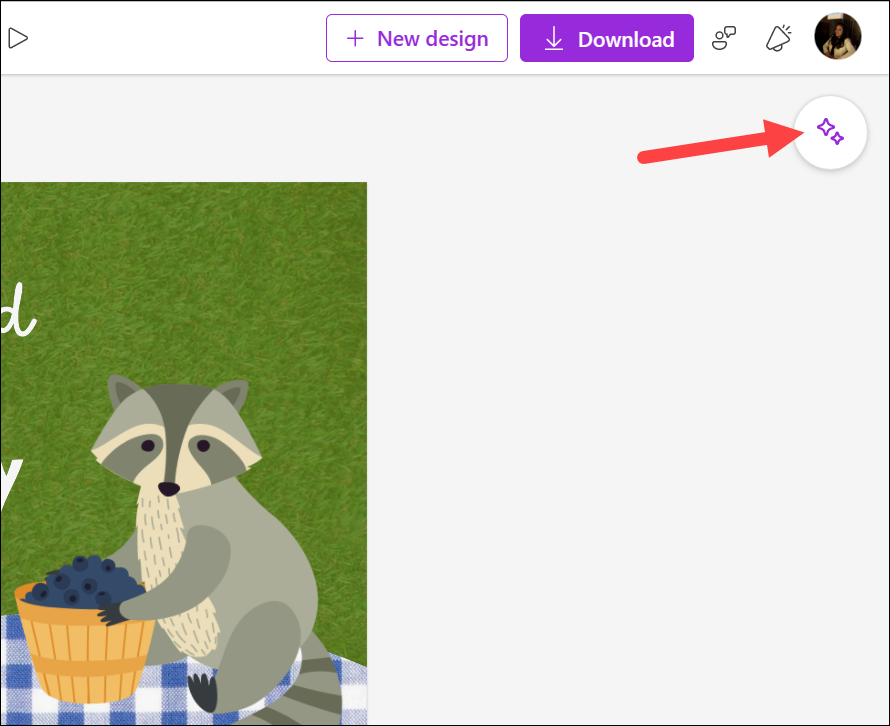
Designer 有可能可能已經為您的設計產生了一些想法;你可以滾動瀏覽它們。否則,單擊“新想法”讓 AI 產生更多想法。
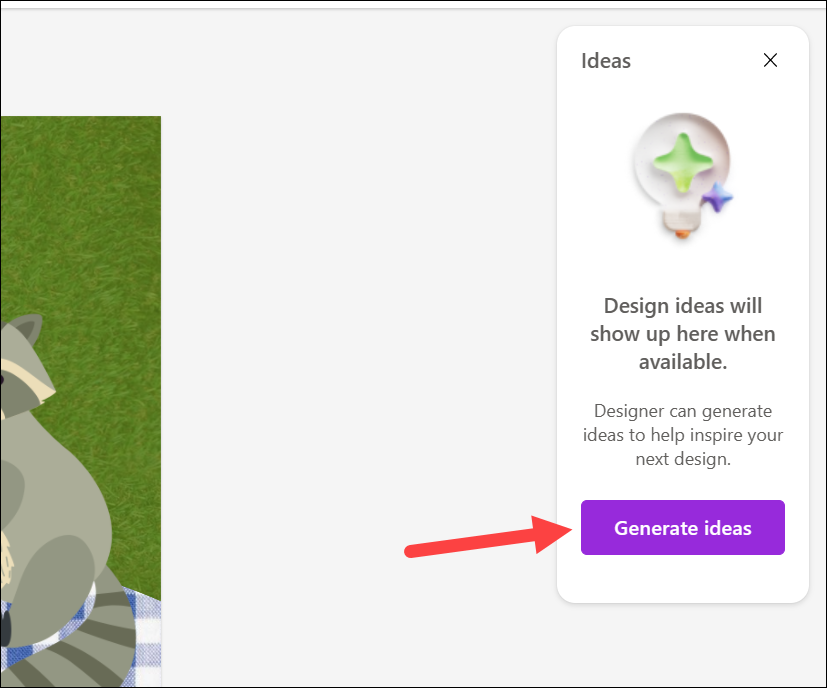
單擊縮略圖使用它的想法。請記住,它將取代當前的設計。
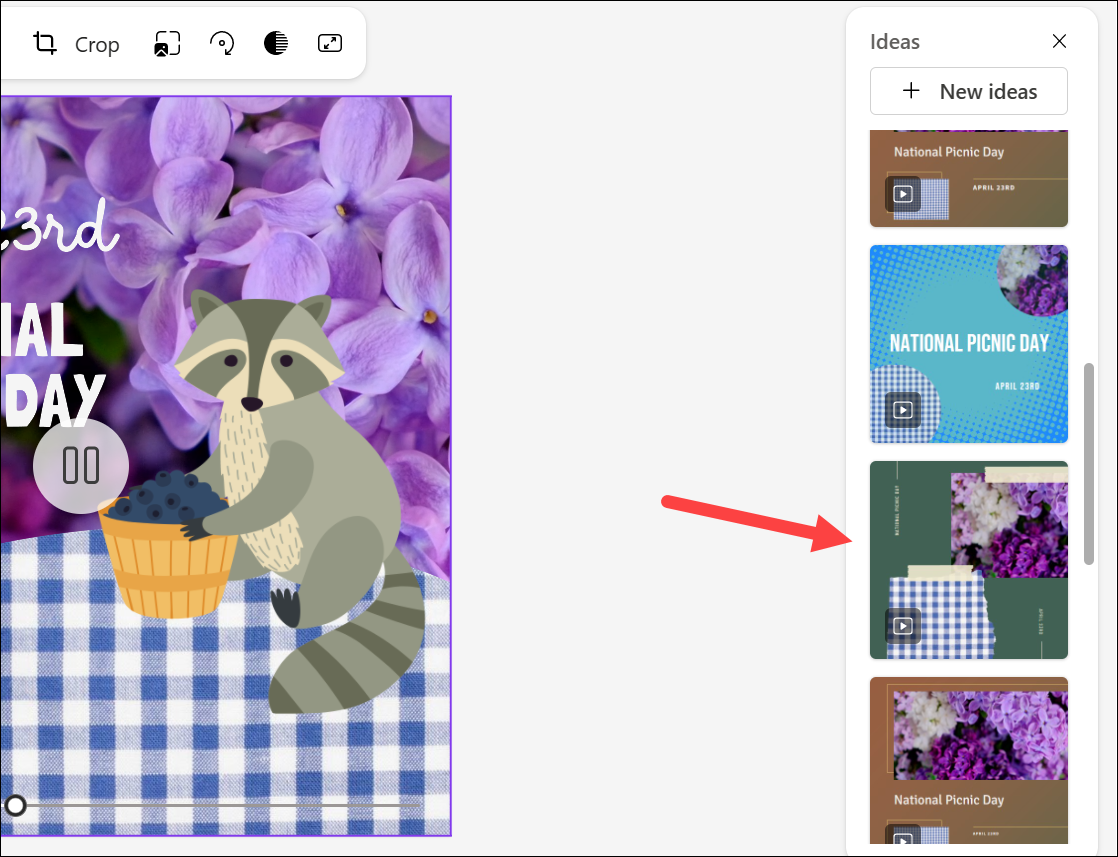
如果你不想要替換當前設計,請不要管“創意”面板,然後返回到左側面板上的工具。
下載您的設計
完成設計後,您可以在線共享或下載到您的計算機。即使在這一步,AI 也可以為您提供幫助。
單擊頂部工具欄中的“下載”按鈕。
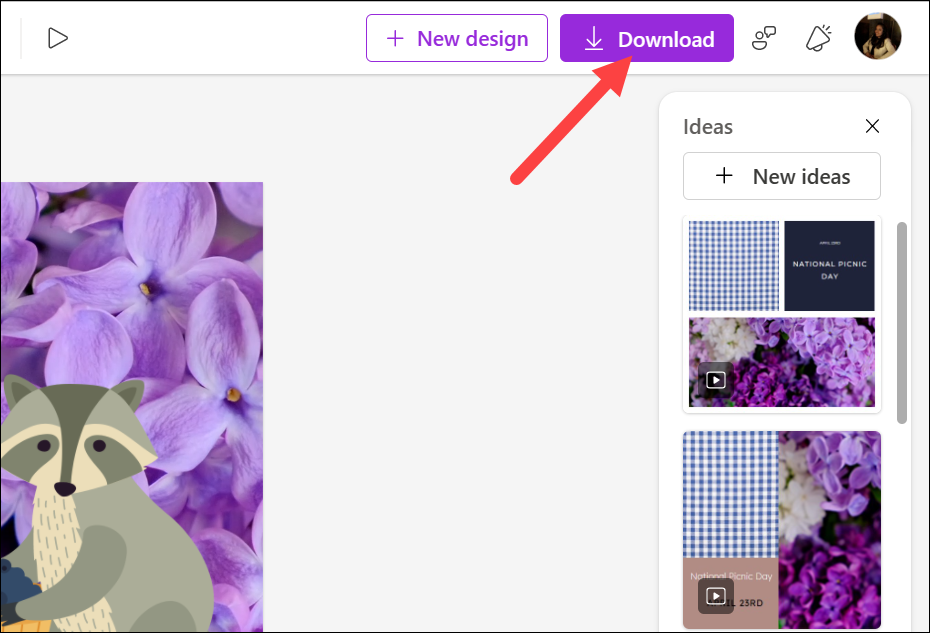
下載菜單將打開.如果您只是想將它下載到您的計算機上,請選擇文件類型(儘管已經選擇了推薦的文件類型),選中“刪除水印”選項,然後單擊“下載”按鈕。或者,您也可以使用二維碼將其發送到您的手機。
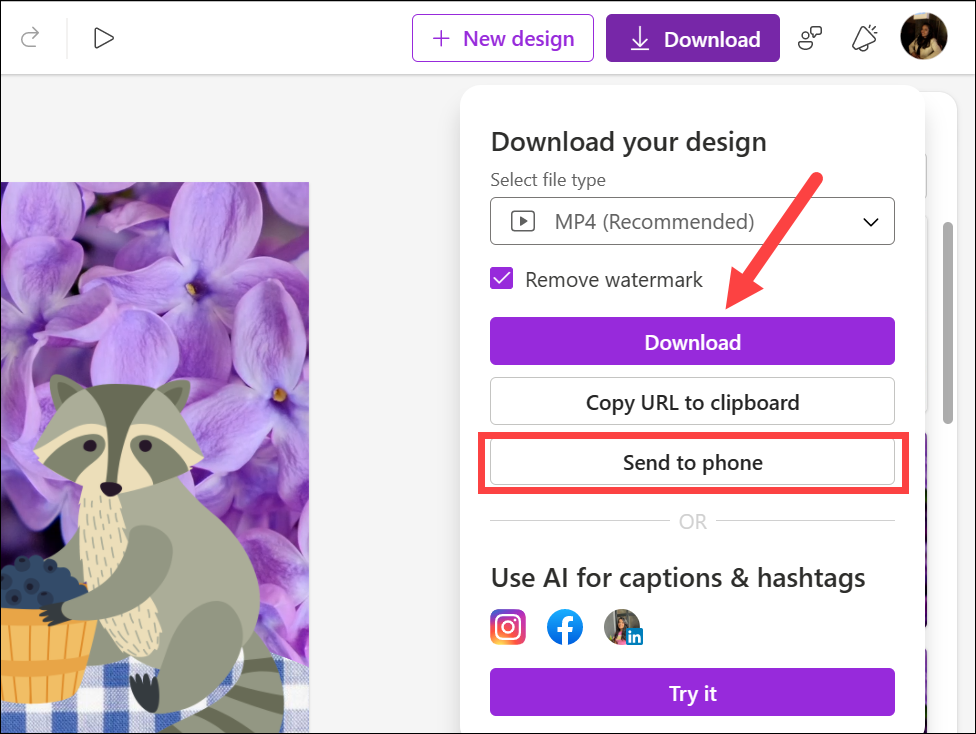
但是如果你想將設計分享到 Instagram、Facebook 或 LinkedIn 等社交媒體網站,您不僅可以直接分享,AI 甚至可以幫助您生成標題和主題標籤。
點擊“試一試”按鈕發佈到社交媒體。您需要連接您的帳戶才能使用 AI 服務生成字幕和主題標籤。對於 Instagram 和 Facebook,目前僅支持 Instagram Business 帳戶和 Facebook 頁面。
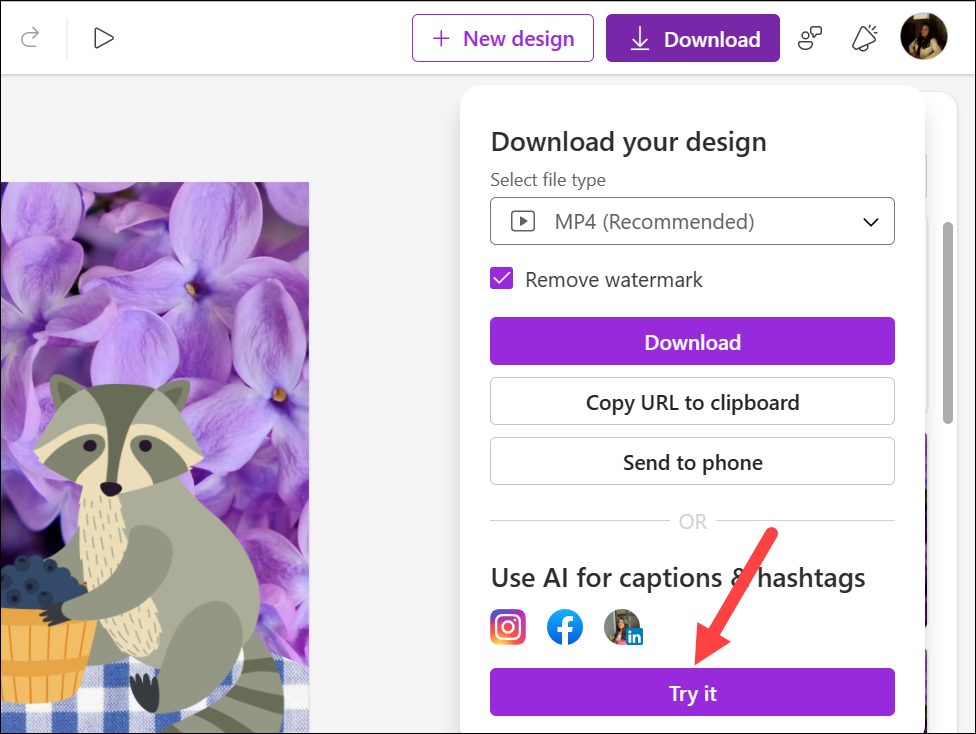
連接您的帳戶後,告訴 AI 帖子的目標,並簡要說明標題應該是什麼。
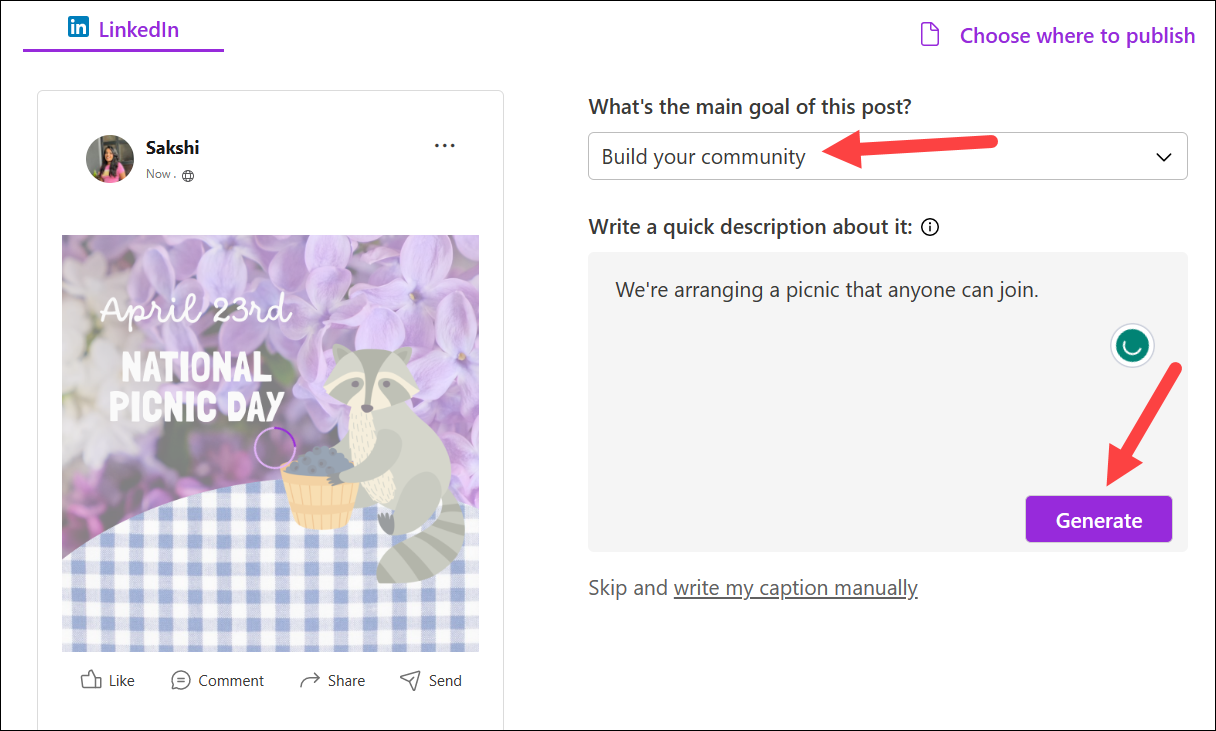
會生成一些樣本標題和可能的標籤列表。您可以選擇要使用的標題和主題標籤,然後將設計發佈到您的帳戶。
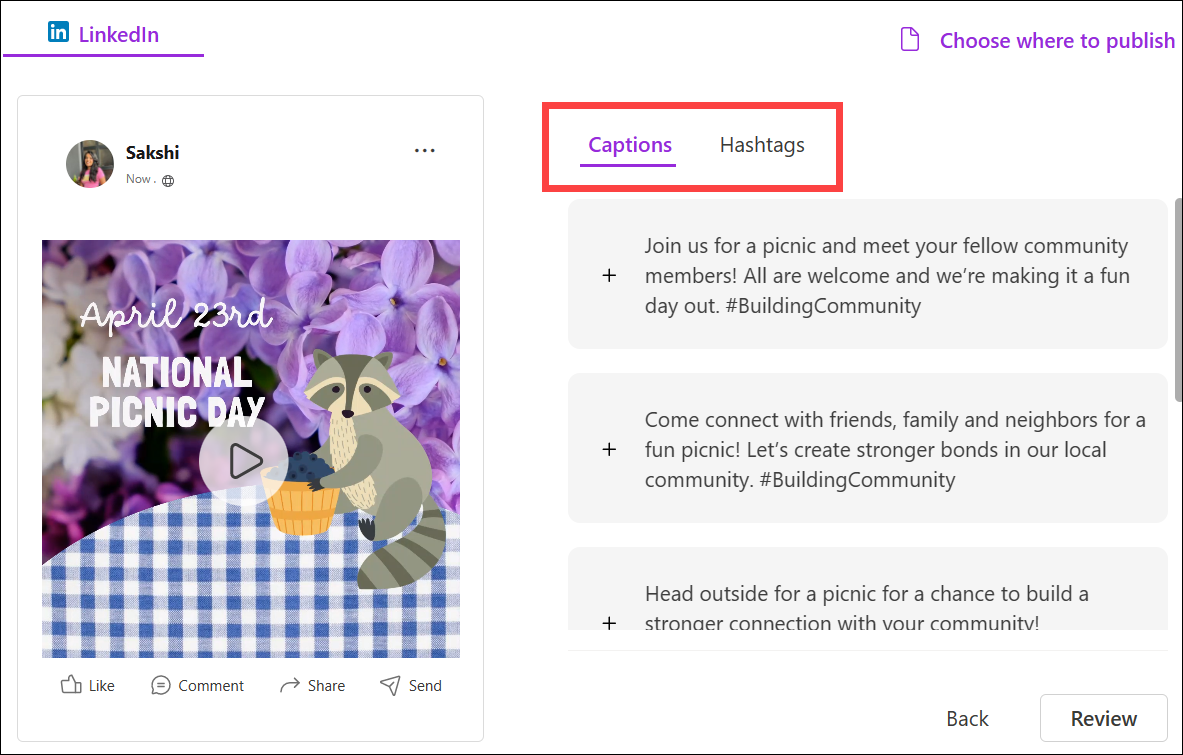
Microsoft Designer 是一款功能強大的無需任何設計經驗即可幫助您創建美觀、具有專業外觀的設計的工具。但是,我不會說它是現存最好的工具。它還有很長的路要走,甚至可以和他們在同一條車道上。但是對於想要一個 AI 可以為他們做幾乎所有事情的工具的用戶來說,它絕對是一個可以保留在你的武器庫中的工具。